Page 1

Anwender-Handbuch
www.mio-tech.com
Page 2
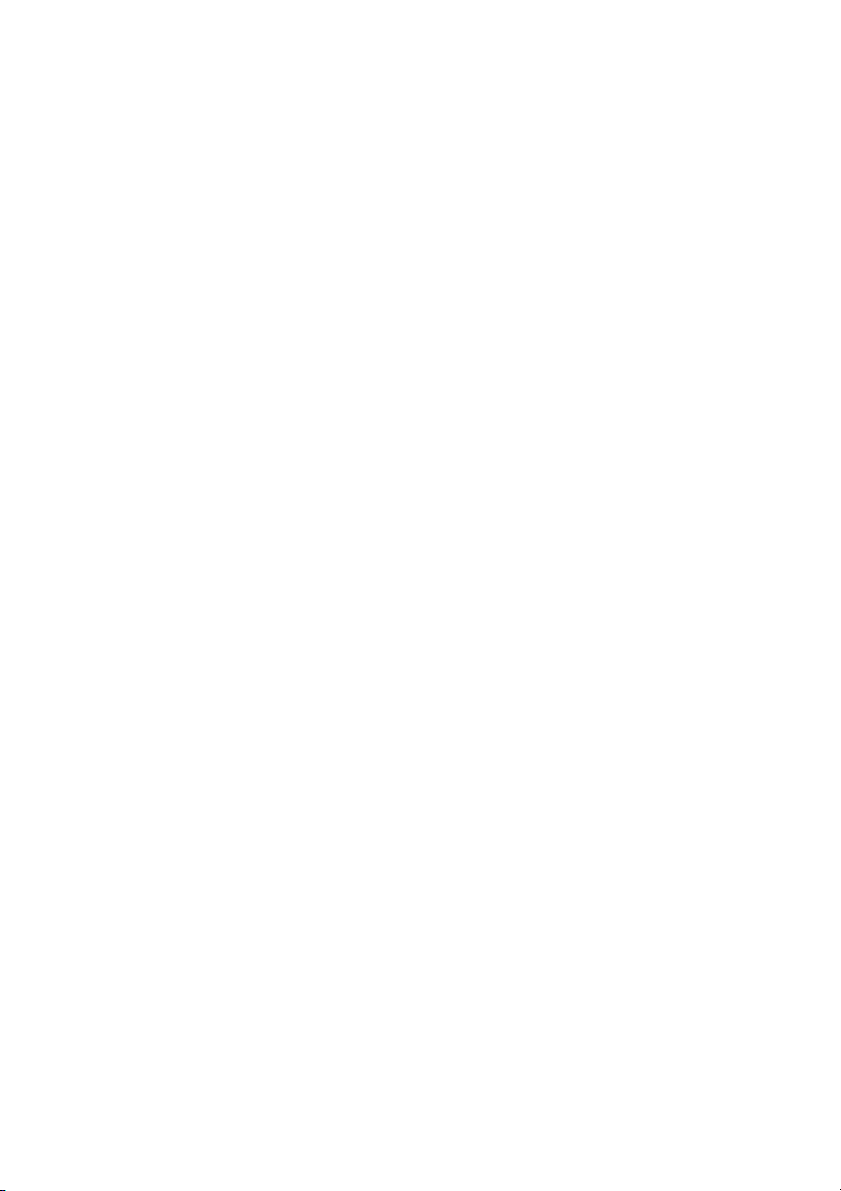
Ausgabe R02 (EU))
Warenzeichen
Das Wort Bluetooth und seine Logos sind im Besitz von Bluetooth SIG, Inc. Alle
Marken- und Produktnamen sind Warenzeichen oder eingetragene Warenzeichen
ihrer entsprechenden Firmen.
Hinweis
Änderung der Informationen in diesem Handbuch sind vorbehalten.
Page 3
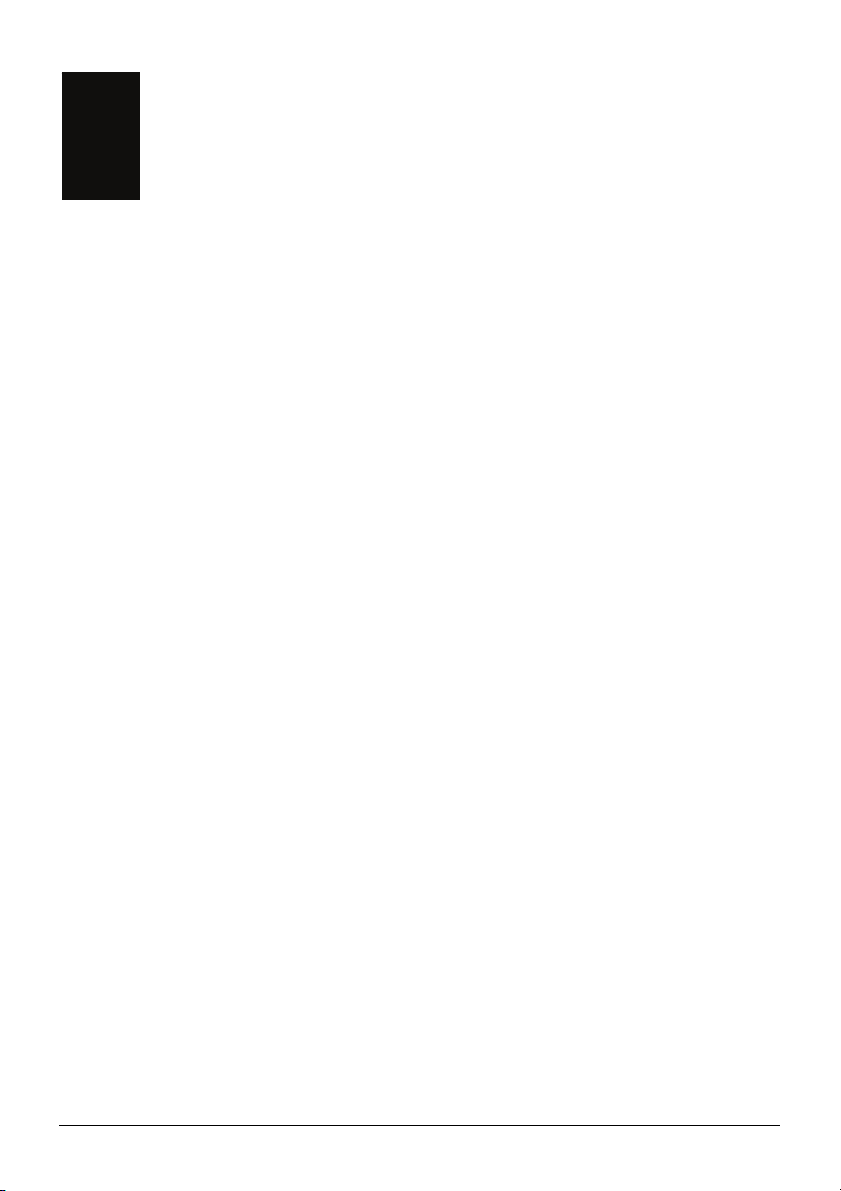
Inhaltsverzeichnis
1 Erste Schritte ....................................................................................1
1.1 Kennenlernen der Hardwarekomponenten .......................................... 1
Komponenten der Vorderseite und der Geräteseiten .......................... 1
Komponenten der Rückseite................................................................ 2
Komponenten der Oberseite................................................................ 3
Komponenten der Unterseite ............................................................... 3
1.2 Erstmaliger Gerätestart ........................................................................ 4
1.3 Verwenden des Geräts in einem Fahrzeug ......................................... 6
Verwenden der Fenstermontage.......................................................... 6
Anschließen des Kfz-Ladegeräts ......................................................... 6
1.4 Grundlagen zur Bedienung .................................................................. 7
Ein- und Ausschalten ........................................................................... 7
Bedienen des Geräts ........................................................................... 7
Startbildschirm...................................................................................... 8
Verwenden einer SD/MMC-Karte......................................................... 9
2 Kontakte ..........................................................................................11
2.1 Starten und Beenden von Kontakte ................................................... 11
2.2 Verwenden der Kontaktliste ............................................................... 12
2.3 Der Bildschirm Zusammenfassung .................................................... 12
2.4 Navigieren zur Adresse eines Kontakts ............................................. 13
2.5 Anrufen eines Kontakts ...................................................................... 14
2.6 Verwalten von Kontakten ................................................................... 15
Hinzufügen eines Kontaktes .............................................................. 15
Bearbeiten eines Kontakts ................................................................. 17
Löschen eines Kontakts ..................................................................... 17
3 MP3 ..................................................................................................19
3.1 Starten und Beenden des MP3-Players............................................. 19
3.2 Vorbereiten von MP3-Dateien für Ihr Gerät ....................................... 20
3.3 Abspielen von MP3-Dateien............................................................... 20
3.4 Regler für MP3-Wiedergabe .............................................................. 21
3.5 Verwenden der Abspiellisten.............................................................. 22
i
Page 4
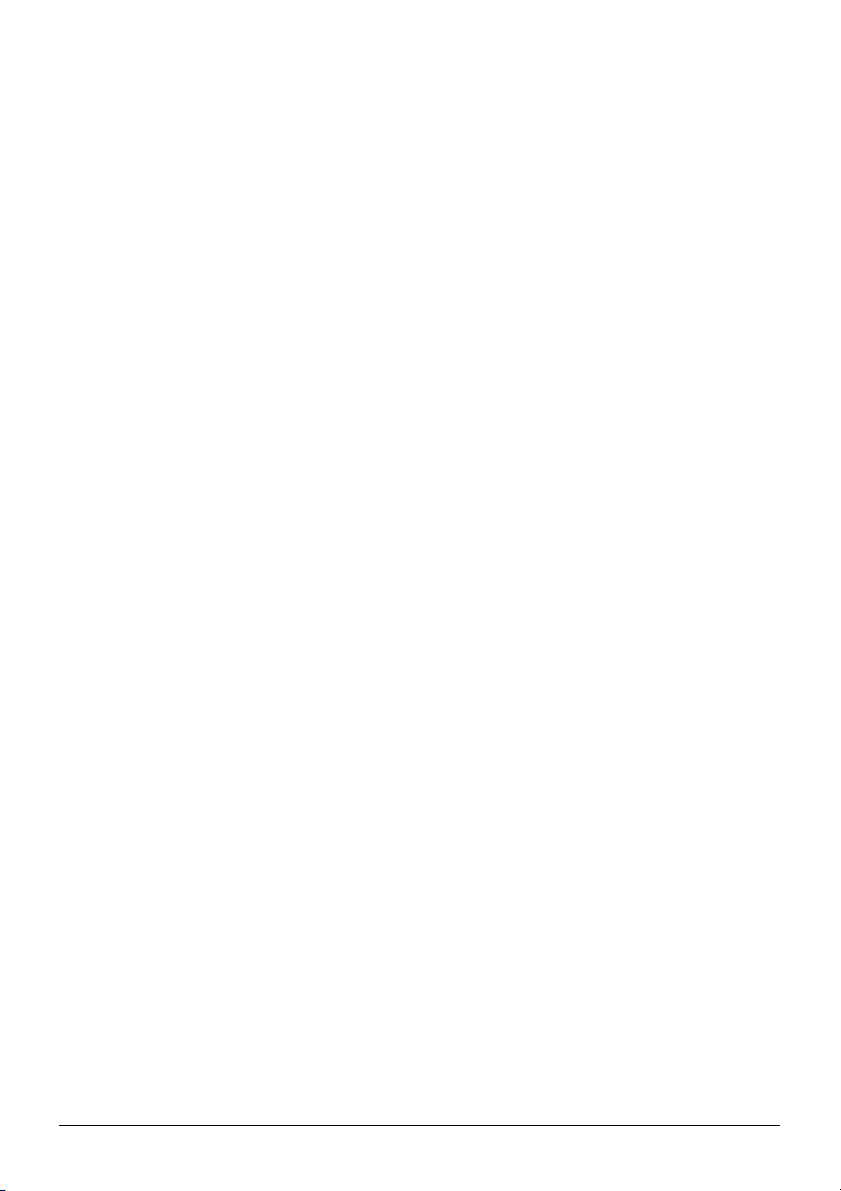
Erstellen einer Abspielliste................................................................. 22
Öffnen einer Abspielliste .................................................................... 23
3.6 Equalizer ............................................................................................ 24
4 Fotos ................................................................................................27
4.1 Starten und Beenden von Fotos ........................................................ 27
4.2 Vorbereiten von Bildern für Ihr Gerät ................................................. 27
4.3 Anzeigen von Bildern als Miniaturen.................................................. 28
4.4 Anzeigen eines Bildes als Vollbild...................................................... 28
4.5 Bildschirm-Kontrollschaltflächen ........................................................ 29
4.6 Betrachten einer Diashow .................................................................. 31
4.7 Übertragen von Bildern ...................................................................... 32
5 Einstellungen ..................................................................................35
5.1 Starten und Beenden der Einstellungen ............................................ 35
5.2 Hintergrundlicht .................................................................................. 36
5.3 Lautstärke........................................................................................... 37
5.4 Bildschirm........................................................................................... 38
5.5 Strom.................................................................................................. 39
5.6 Datum & Zeit ...................................................................................... 40
5.7 Ändern der Sprache ........................................................................... 42
5.8 Bluetooth ............................................................................................ 43
6 Dialer................................................................................................45
6.1 Über Dialer ......................................................................................... 45
6.2 Pairing mit einem Mobiltelefon........................................................... 45
6.3 Tätigen eines Anrufs .......................................................................... 47
Tastatur .............................................................................................. 47
Kontakte ............................................................................................. 48
Anrufverlauf........................................................................................ 49
Wahlwiederholung.............................................................................. 49
6.4 Bedienungsmöglichkeiten während eines Anrufs .............................. 50
6.5 Empfangen eines Anrufs.................................................................... 51
6.6 Weitere Schaltflächen ........................................................................ 51
Verbinden........................................................................................... 51
Pair-Modus......................................................................................... 52
Bluetooth-Manager............................................................................. 52
Beenden............................................................................................. 53
7 Bluetooth-Manager .........................................................................55
7.1 Über Bluetooth-Manager.................................................................... 55
7.2 Starten und Beenden von Bluetooth-Manager................................... 55
7.3 Ein-/Ausschalten von Bluetooth-Funk................................................ 56
ii
Page 5
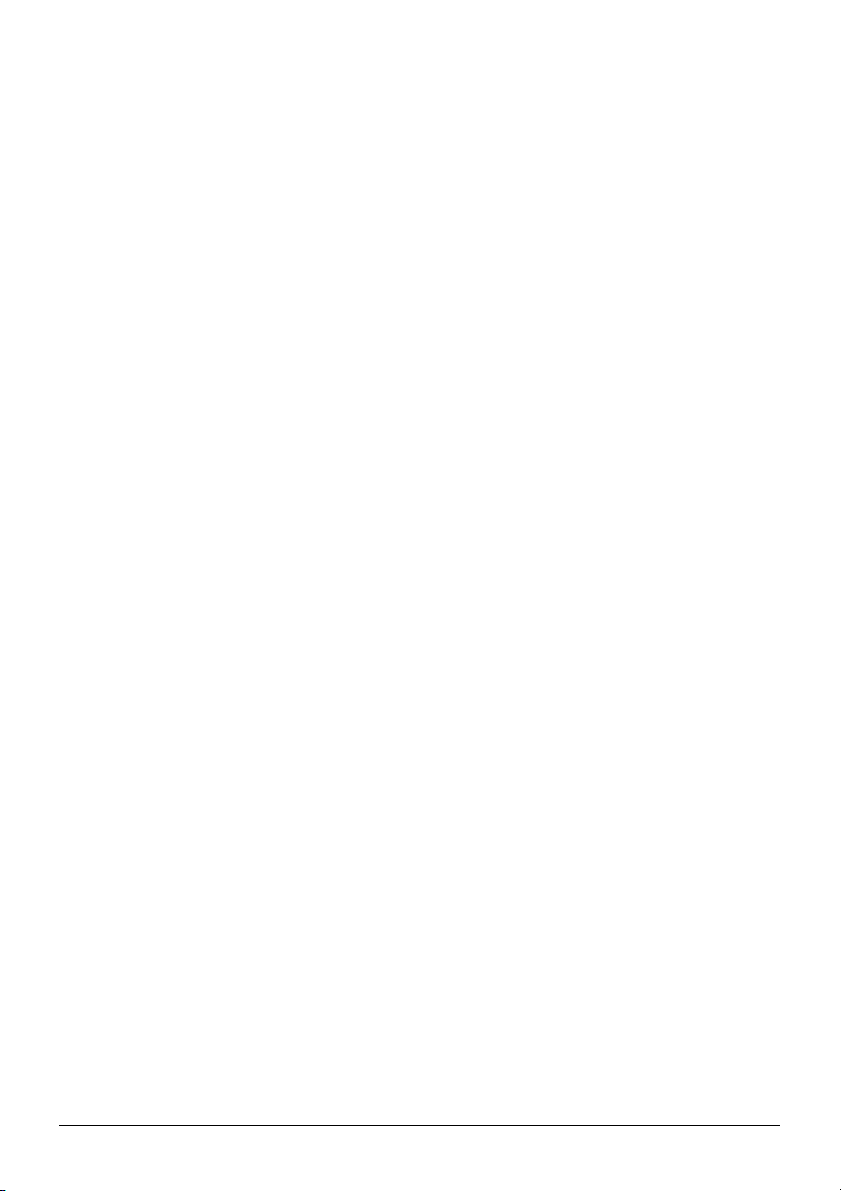
7.4 Suchen nach Geräten ........................................................................ 57
7.5 Übertragen von Dateien..................................................................... 59
7.6 Verwenden von Meine Schnellzugriffe............................................... 61
7.7 Anzeigen aktiver Verbindungen ......................................................... 62
7.8 Konfigurieren von Bluetooth-Einstellungen........................................ 62
8 Mio Transfer ....................................................................................65
8.1 Installieren von Mio Transfer.............................................................. 65
8.2 Starten und Beenden von Mio Transfer ............................................. 67
8.3 Kopieren von MP3-Dateien oder Bildern auf Ihr Gerät ...................... 68
Verwalten von MP3-Dateien oder Bilddateien ................................... 70
8.4 Kopieren von Kontakte-Daten auf Ihrem Gerät.................................. 70
9 Fehlerbehebung und Pflege.............................................................73
9.1 Zurücksetzen Ihres Systems.............................................................. 73
9.2 Fehlerbehebung ................................................................................. 74
Probleme mit Stromversorgung ......................................................... 74
Probleme mit dem Bildschirm ............................................................ 74
Probleme mit Anschlüssen................................................................. 75
GPS-Probleme ................................................................................... 75
9.3 Warten Ihres Geräts........................................................................... 76
10 Informationen über Vorschriften...................................................77
10.1 Erklärungen zu Vorschriften............................................................... 77
Class B Regulations........................................................................... 77
Europäischer Hinweis ........................................................................ 78
10.2 Sicherheitsmaßnahmen ..................................................................... 79
Über das Laden.................................................................................. 79
Über das Ladegerät ........................................................................... 79
Über den Akku ................................................................................... 80
iii
Page 6
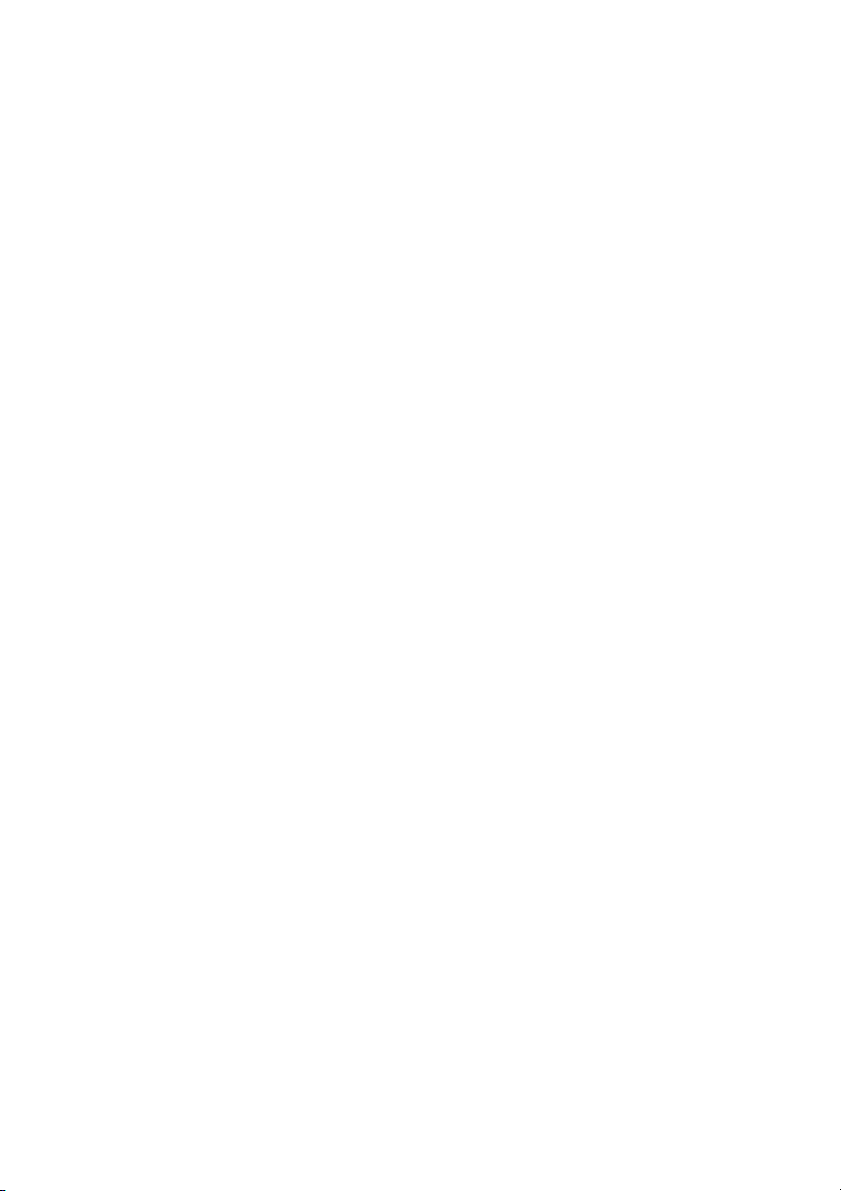
Page 7
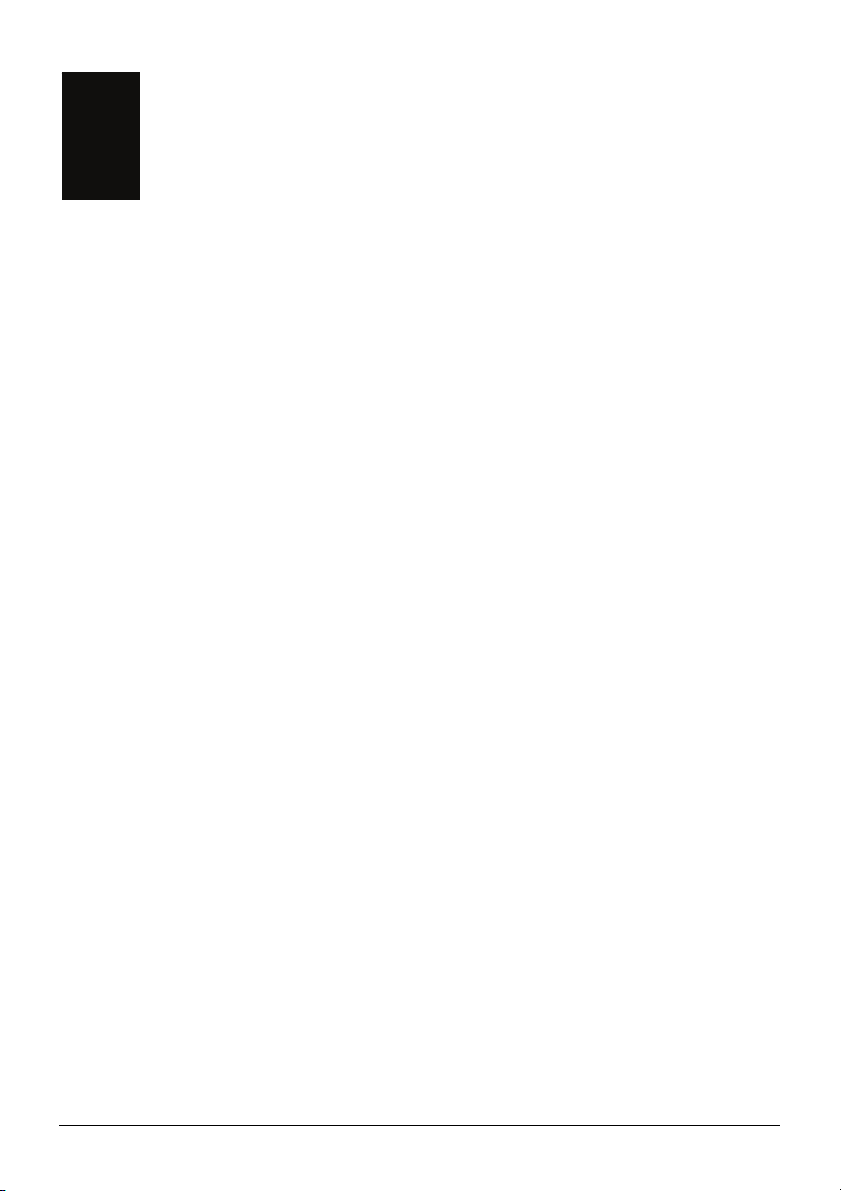
Vorsichtsmaßnahmen und
Vorsichtsmaßnahmen und Hinweise
Hinweise
z Aus Sicherheitsgründen dürfen Sie das Gerät nicht beim Fahren bedienen.
z Gehen Sie vernünftig mit dem Gerät um. Es ist nur als Navigationshilfe
gedacht. Es dient nicht zur genauen Messung der Richtung, der Entfernung,
des Standorts oder der Topografie.
z Die berechnete Wegstrecke ist nur eine Bezugsquelle. Der Benutzer ist für die
Befolgung der Verkehrszeichen und der örtlichen Bestimmungen auf den
Straßen verantwortlich.
z Lassen Sie beim Aussteigen aus dem Fahrzeug Ihr Gerät nicht auf dem
Armaturenbrett liegen, wo es Sonnenbestrahlung ausgesetzt sein könnte. Das
Überhitzen des Akkus kann zu Betriebsstörungen und/oder Gefahren führen.
z GPS wird von der Regierung der Vereinigten Staaten betrieben, die einizg für
die GPS-Leistung verantwortlich ist. Änderungen am GPS-System können
die Genauigkeit aller GPS-Geräte beeinträchtigen.
z GPS-Satellitensignale durchdringen keine festen Materialien (außer Glas). In
einem Tunnel oder einem Gebäude ist GPS-Positionierung nicht verfügbar.
z Es werden mindestens 4 GPS-Satellitensignale benötigt, um die aktuelle
GPS-Position zu ermitteln. Der Signalempfang kann von Umständen wie
schlechtes Wetter oder dichte, oberirdische Behinderungen (z.B. Bäume und
hohe Gebäude) beeinträchtigt werden.
z Drahtlosgeräte könnten den Empfang von Satellitensignalen stören und einen
instabilen Signalempfang verursachen.
v
Page 8
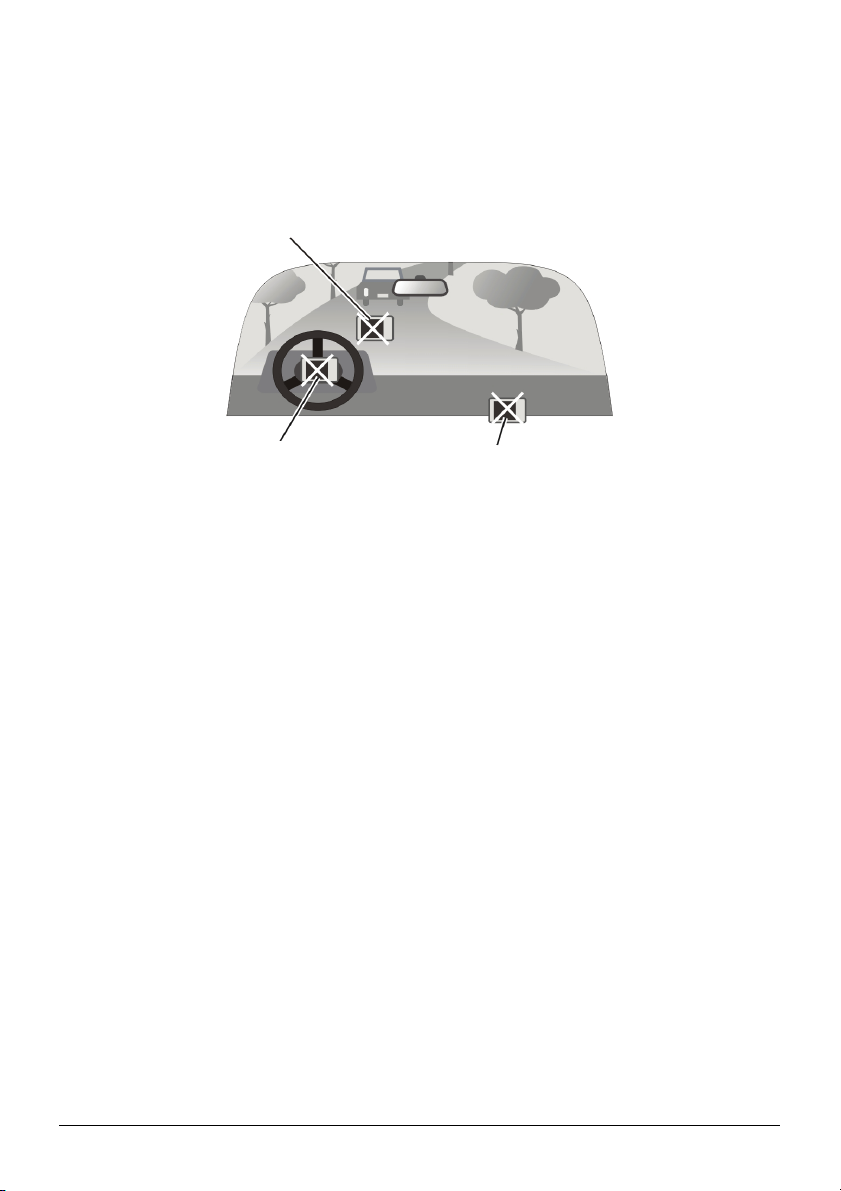
z Bei Verwendung des Geräts in einem Fahrzeug wird ein Kfz-Halter benötigt.
A
Es wird empfohlen, das Gerät an einer passenden Stelle anzubringen und
Bereiche zu vermeiden, die auf der Abbildung ausgewiesen sind.
Nicht dort befestigen, wo das
Sichtfeld des Fahrers
einschränkt ist.
Nicht auf Abdeckungen der
Luftpolster befestigen.
Nicht unbefestigt auf dem
rmaturenbrett ablegen.
Nicht dort befestigen, wo sich
Luftpolster öffnen können.
vi
Page 9
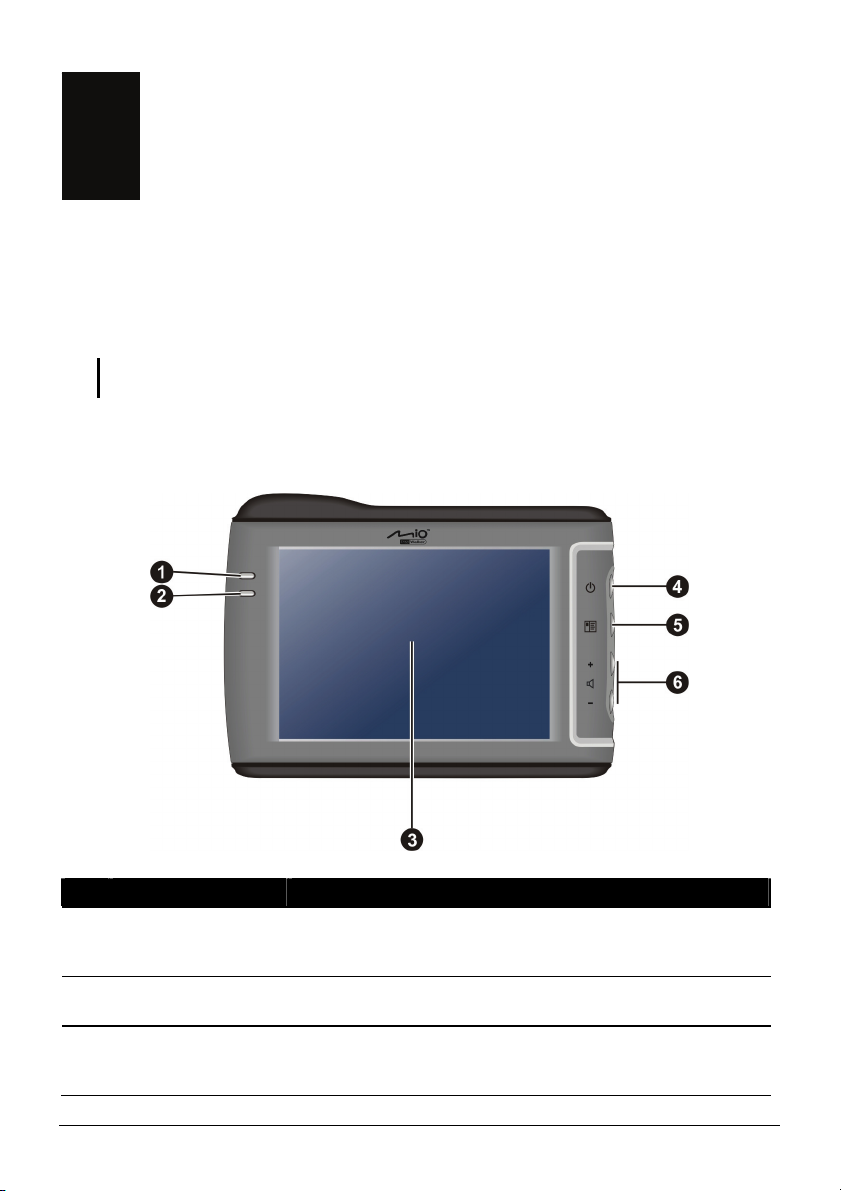
1 Erste Schritte
1.1 Kennenlernen der Hardwarekomponenten
HINWEIS: Je nach erworbenem Modell ist die Farbe des Geräts u.U. nicht mit der Farbe
identisch, die in den Abbildungen in diesem Handbuch dargestellt ist.
Komponenten der Vorderseite und der Geräteseiten
Nr. Komponente Beschreibung
Ladeanzeige Leuchtet in hellem Gelb, um anzuzeigen, dass der Akku
n
Bluetooth-Anzeige Blinkt blau, um anzuzeigen, dass Bluetooth eingeschaltet
o
Touchscreen Zeigt die Datenausgabe des Geräts an. Tippen Sie mit Ihrer
p
geladen wird, und wird grün, wenn der Akku ganz
aufgeladen ist.
ist.
Fingerspitze auf den Bildschirm, um Menübefehle
auszuwählen oder Daten einzugeben.
1
Page 10
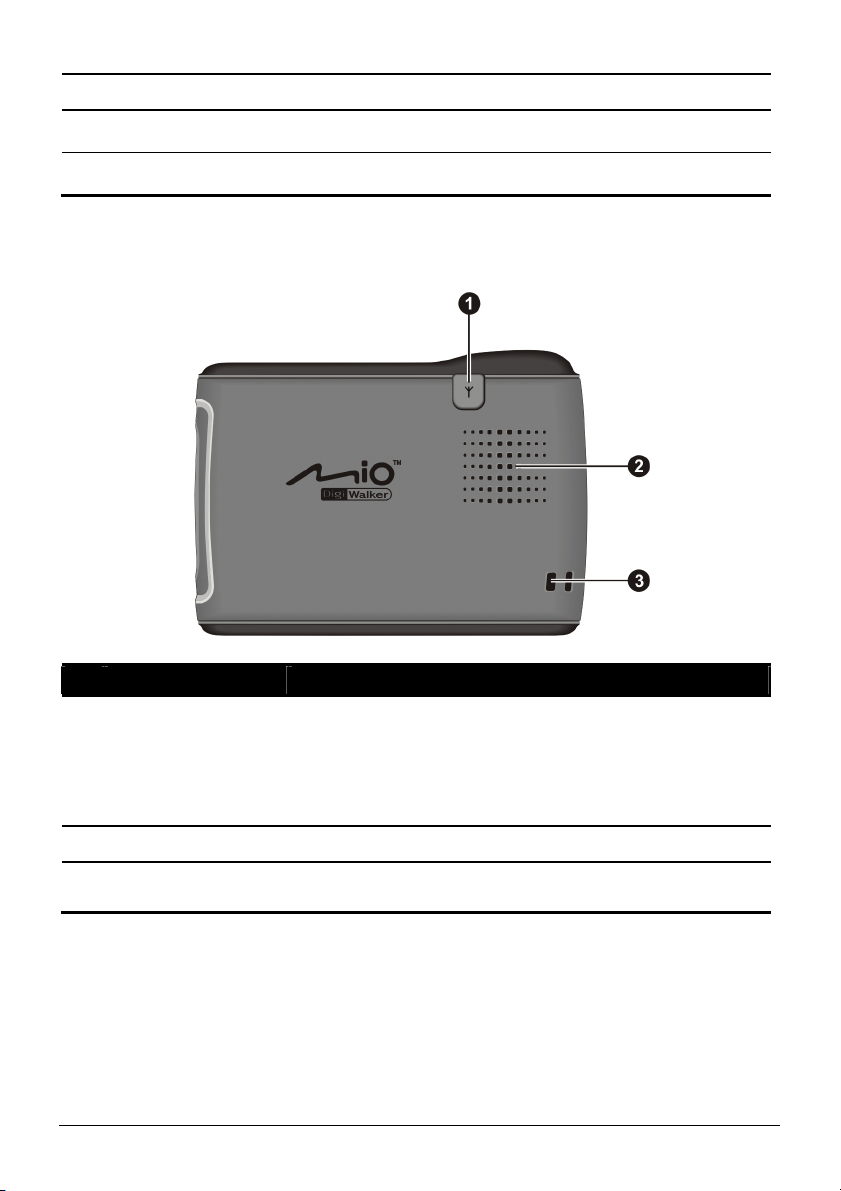
Stromtaste Schaltet das Gerät ein und aus.
q
Menütaste Zeigt den Startbildschirm an.
r
Lautstärkeregler Steuert die Lautstärke Ihres Geräts aus.
s
Komponenten der Rückseite
Nr. Komponente Beschreibung
Externer
n
Antennenanschluss
Lautsprecher Ausgabegerät für Musik, Ton und Sprache.
o
Loch für
p
Trageriemen
Mit diesem Anschluss (hinter der Gummiabdeckung)
können Sie eine optionale, externe GPS-Antenne mit
Magnetbefestigung verwenden, die in Regionen mit
schlechtem Empfang für einen besseren
GPS-Signalempfang oben auf dem Fahrzeug angebracht
wird.
Der Trageriemen wird an diesem Loch befestigt.
2
Page 11
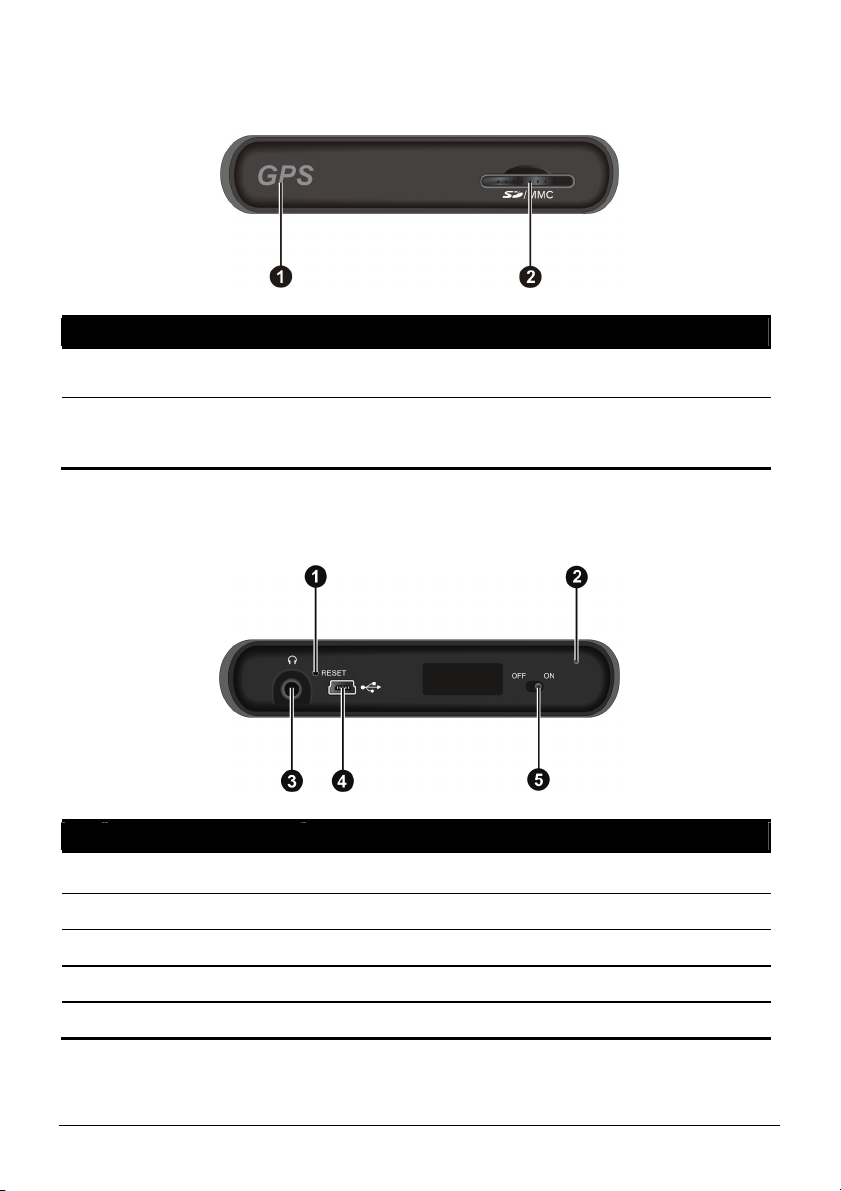
Komponenten der Oberseite
Nr. Komponente Beschreibung
GPS-Antenne Empfängt Signale von den GPS-Satelliten am Himmel.
n
SD/MMC-Steck
o
platz
Achten Sie darauf, dass sie eine klare Sicht zum Himmel hat.
Nimmt eine SD- (Secure Digital) oder MMC-
(MultiMediaCard) Karte für den Zugriff auf Daten wie
MP3-Musik auf.
Komponenten der Unterseite
Nr. Komponente Beschreibung
Rücksetztaste Startet Ihr Gerät neu (Soft-Reset).
n
Mikrofon Für Bluetooth-Freisprechanrufe.
o
Kopfhöreranschluss Anschluss für Stereo-Kopfhörer.
p
Mini-USB-Anschluss Anschluss für das Ladegerät oder USB-Kabel.
q
EIN/AUS-Schalter Der Hauptstrom-/Akku-Unterbrechungsschalter.
r
3
Page 12
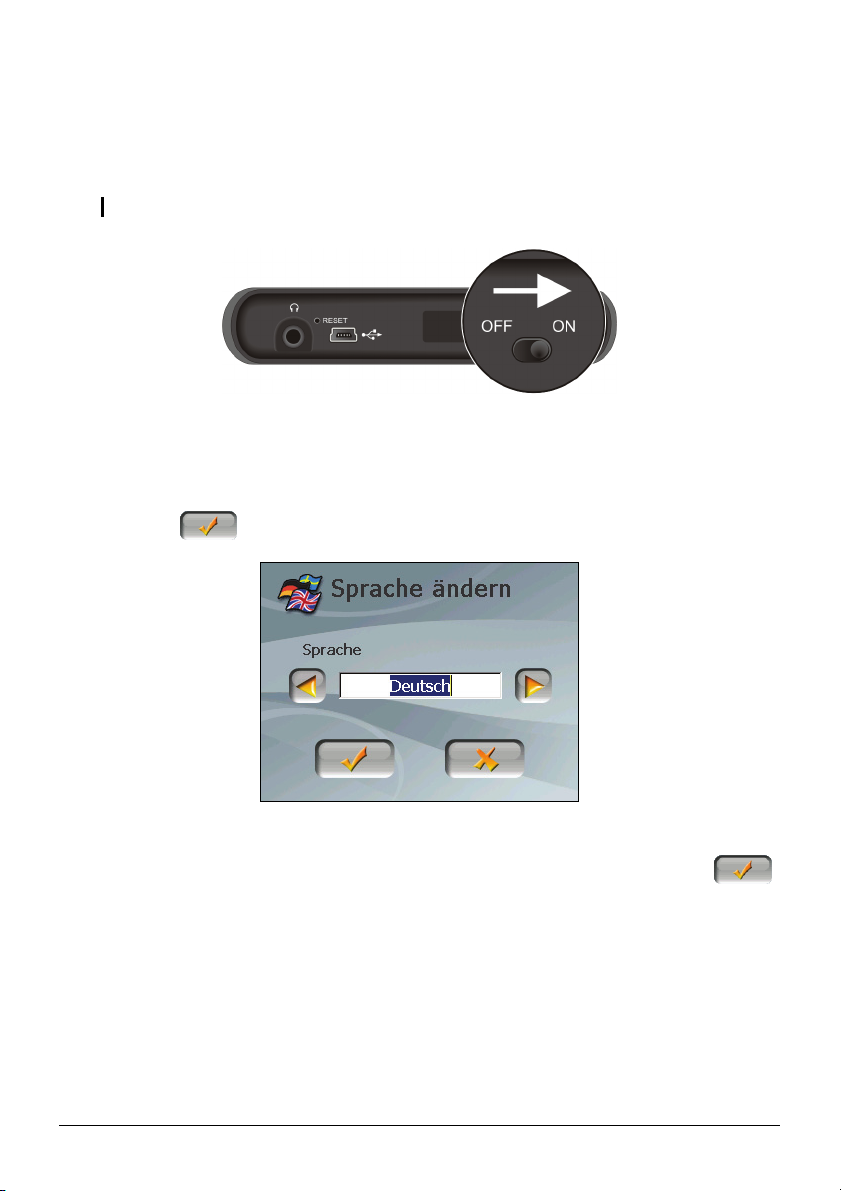
1.2 Erstmaliger Gerätestart
1. Drücken Sie mit einem spitzen Stift den EIN/AUS-Schalter auf die Position
ON.
ACHTUNG: Bei normalem Betrieb sollte der EIN/AUS-Schalter immer auf ON gesetzt sein.
2. Ihr Gerät schaltet sich ein.
3. Der Bildschirm “Sprache ändern” erscheint. Tippen Sie auf den
Nach-links-/-rechts-Pfeil, um die gewünschte Sprache zu wählen. Tippen Sie
dann auf
.
4. Der Bildschirm “Datum & Zeit” erscheint. Tippen Sie auf den geeigneten
Pfeil, um Zeitzone, Datum und Zeit einzustellen. Tippen Sie dann auf
4
.
Page 13
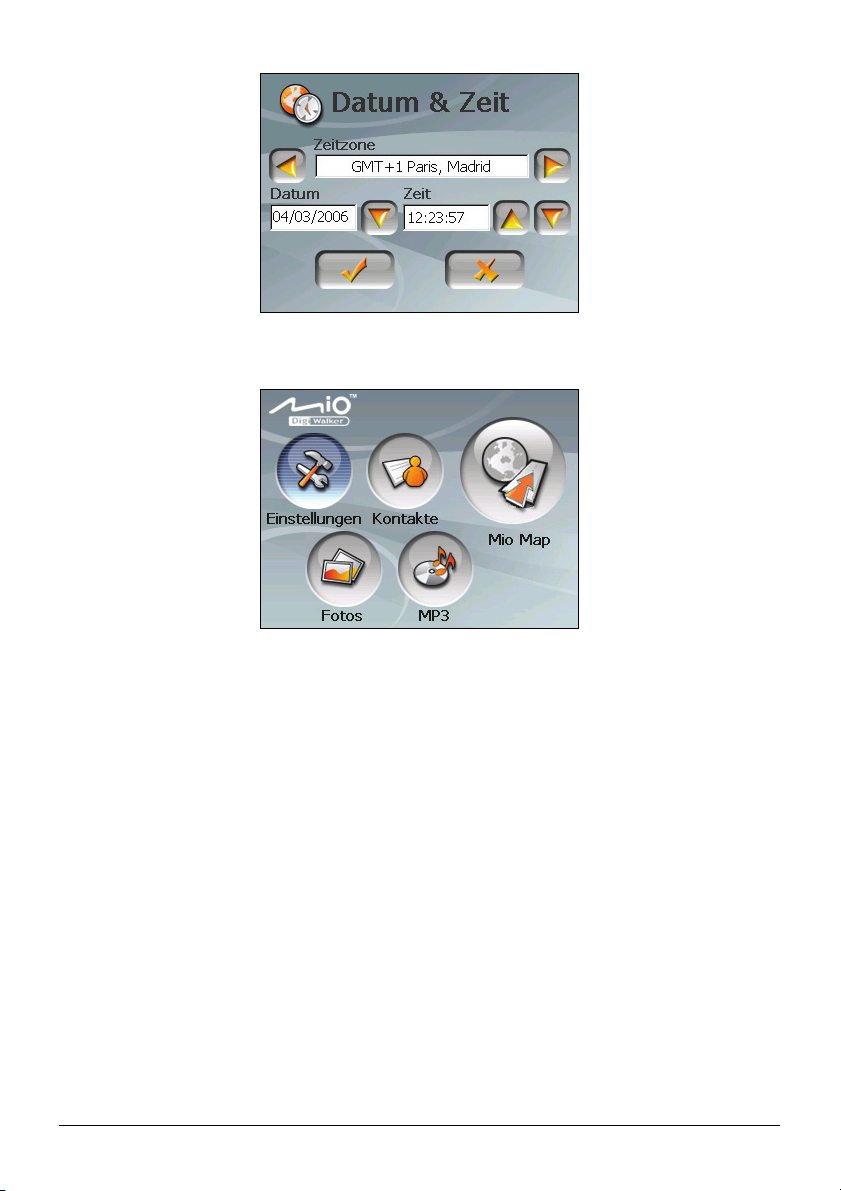
5. Der Startbildschirm erscheint. Sie können Ihr Gerät jetzt bedienen.
5
Page 14

1.3 Verwenden des Geräts in einem Fahrzeug
b
r
Ihrem Gerät ist ein Gerätehalter und ein Kfz-Ladegerät beigelegt.
Verwenden der Fenstermontage
Befestigen Sie Ihr Gerät mit dem Gerätehalter
in einem Fahrzeug. Achten Sie darauf, dass die
GPS-Antenne eine klare Sicht zum Himmel
hat. (Lesen Sie die Montageanleitung in dem
Dokument, welches dem Gerätehalter
beigelegt ist.)
HINWEIS:
z Je nach dem von Ihnen gekauften Modell stimmt der Ihrem Gerät mitgelieferte
Gerätehalter eventuell nicht genau mit dem Halter überein, der in diesem Handbuch
abgebildet ist.
z Wenn die Windschutzfenster des Fahrzeugs aufgrund einer reflektierenden Beschichtung
gefärbt ist, ist eventuell eine externe Antenne (Option) erforderlich, die durch das Fenster
auf das Dach des Fahrzeugs gelegt werden muss.
Anschließen des Kfz-Ladegeräts
Das Kfz-Ladegerät versorgt Ihr Gerät mit Strom, wenn Sie es in einem Fahrzeug
verwenden.
ACHTUNG: Zum Schutz Ihres Geräts gegen Spannungsspitzen schließen Sie das
Kfz-Ladegerät nur an, wenn das Fahrzeug bereits angelassen ist.
1. Verbinden Sie ein Ende des
Kfz-Ladegeräts mit dem Netzanschluss
Ihres Geräts.
2. Verbinden Sie das andere Ende mit dem
12-Volt-Zigarettenanzünder oder dem
Stromanschluss, um Ihr Gerät mit Strom zu
versorgen und zu laden. Die Lichtanzeige
am Kfz-Ladegerät leuchtet grün, was
edeutet, dass Ihr Gerät mit Strom versorgt
wird.
Zigarettenanzünde
An
6
Page 15
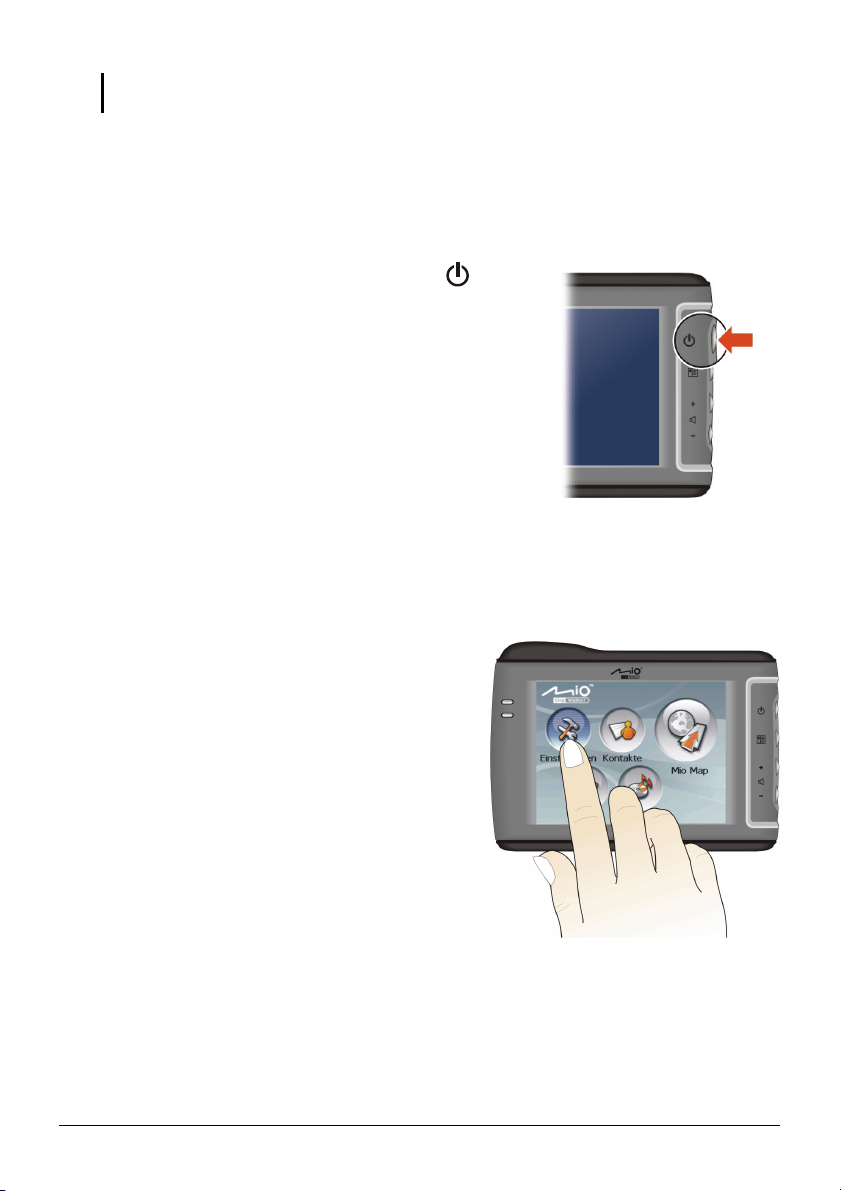
HINWEIS: Ihr Gerät kann auch aufgeladen werden, wenn es über das USB-Kabel mit einem
Desktop-Computer verbunden ist.
1.4 Grundlagen zur Bedienung
Ein- und Ausschalten
Schalten Sie Ihr Gerät mit der Stromtaste ( ) ein und
aus.
Drücken Sie die Stromtaste, um das Gerät
auszuschalten, aktiviert Ihr Gerät einen Suspend-Status
und das System stellt den Betrieb ein. Wenn Sie das
System einschalten, nimmt es seinen Betrieb wieder auf.
Bedienen des Geräts
Berühren Sie den Bildschirm mit Ihrer Fingerspitze, um Ihr Gerät zu bedienen.
Sie können folgende Handlungen ausführen:
z Tippen
Berühren Sie den Bildschirm einmal mit
Ihrer Fingerspitze, um Objekte zu öffnen
oder Schaltflächen oder Optionen
auszuwählen.
z Ziehen
Halten Sie Ihre Fingerspitze auf den
Bildschirm gedrückt und ziehen Sie sie
nach oben/unten/links/rechts oder quer über
den Bildschirm.
z Tippen und Halten
Tippen Sie mit der Fingerspitze und halten Sie sie gedrückt, bis eine
Handlung abgeschlossen ist oder ein Ergebnis oder ein Menü angezeigt wird.
7
Page 16
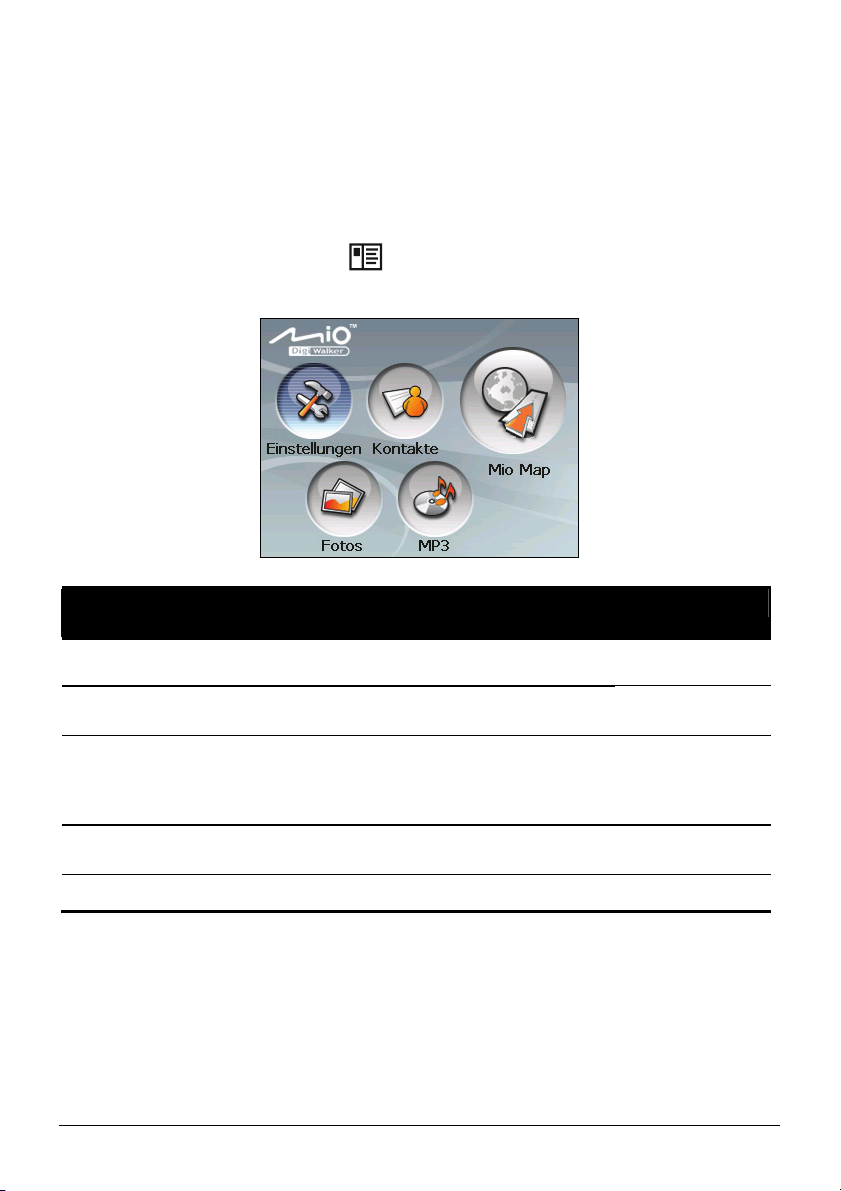
Startbildschirm
Beim erstmaligen Initialisieren Ihres Geräts wird der Startbildschirm angezeigt.
Der Startbildschirm ist Ihr Ausgangspunkt für unterschiedliche Aufgaben. Tippen
Sie eine Schaltfläche an, um eine Aufgabe zu starten oder ein anderes Menü zu
öffnen.
Durch Drücken der Menütaste(
Startbildschirm jederzeit aufrufen.
Nr. Schaltflächen-
name
Einstellungen Passt Systemeinstellungen an. Kapitel 5
n
Kontakte Zeigt eine Liste mit Namen, Adressen und
o
Mio Map Startet die Navigationssoftware. Siehe das der
p
Fotos Zeigt Bilder (in den Formaten JPG, GIF
q
MP3 Spielt MP3-Musik ab. Kapitel 3
r
Telefonnummern.
und BMP).
) seitlich am Gerät können Sie den
n
q
o
p
r
Beschreibung Siehe auch
Kapitel 2
Software
beigelegte
Handbuch.
Kapitel 4
8
Page 17
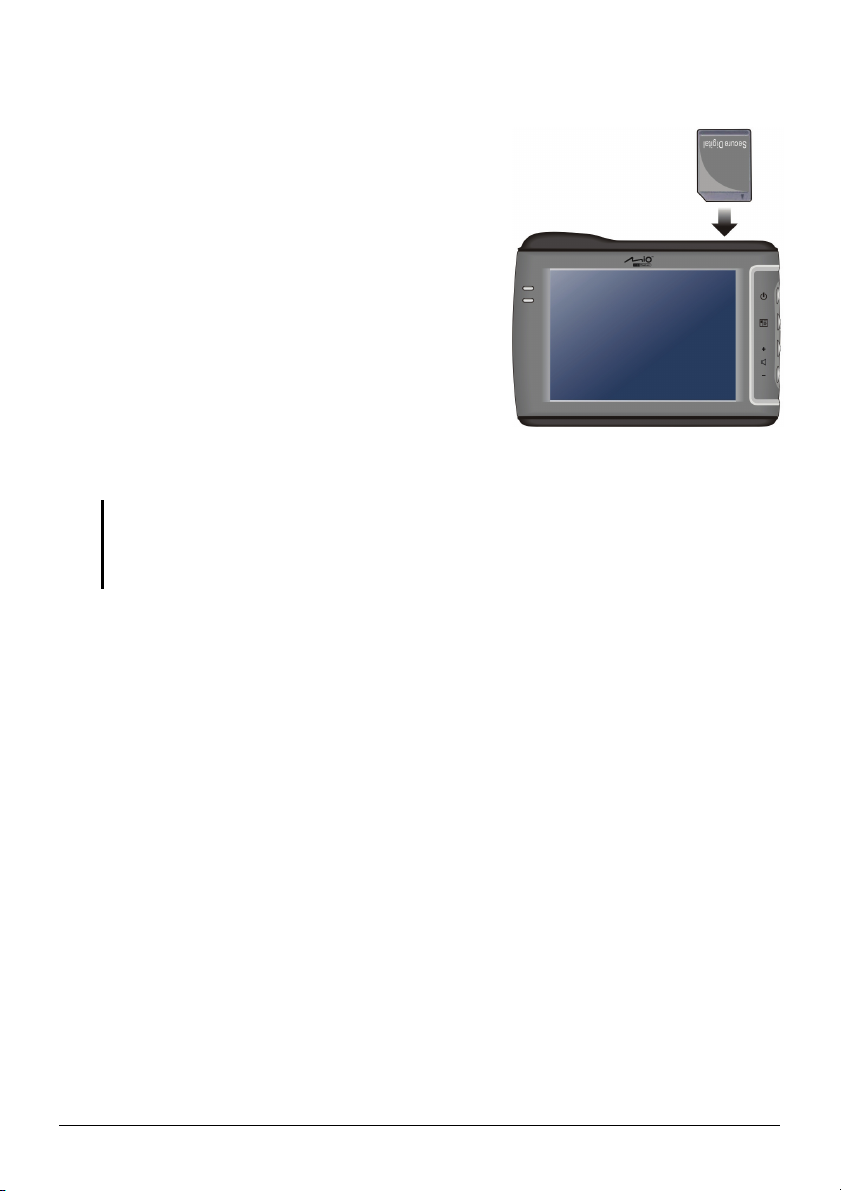
Verwenden einer SD/MMC-Karte
Ihr Gerät hat einen SD/MMC-Steckplatz, in dem
Sie eine optionale Secure Digital- oder
MultiMediaCard- Speicherkarte einfügen
können.
Stecken Sie eine SD/MMC-Karte in den
Steckplatz, wobei ihr Anschluss zum Steckplatz
weisen und ihr Aufkleber von der Vorderseite
des Geräts wegweisen muss.
Wenn Sie eine Karte entfernen möchten, prüfen
Sie zuerst, ob keine Anwendung auf sie zugreift,
und drücken Sie leicht auf die Oberkante der
Karte - sie rastet jetzt aus - und ziehen Sie sie aus
dem Steckplatz heraus.
HINWEIS:
z Es dürfen keine Fremdgegenstände in den Steckplatz gelangen.
z Bewahren Sie eine SD- oder MMC-Karte in einem Schutzetui auf, damit sie keinem Staub
und keiner Feuchtigkeit ausgesetzt werden kann.
9
Page 18

Page 19
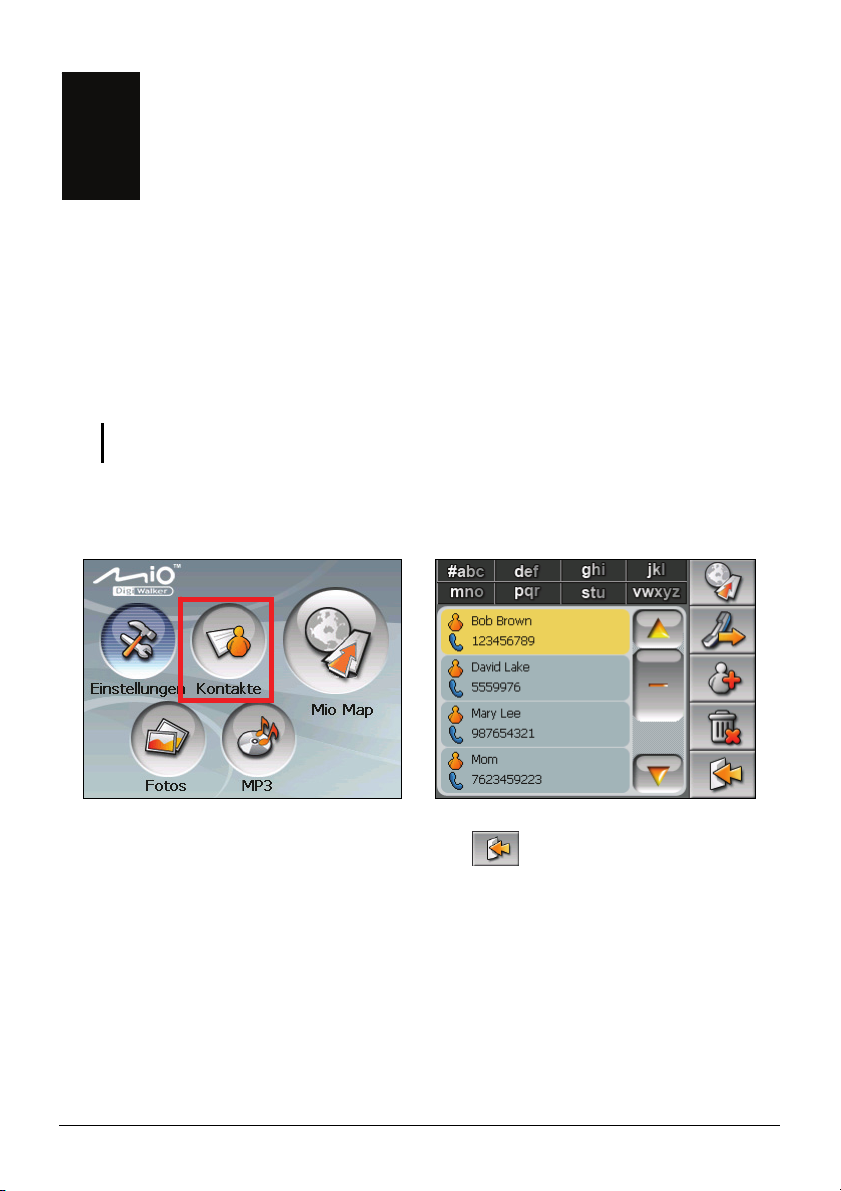
2 Kontakte
2.1 Starten und Beenden von Kontakte
Kontakte ermöglicht das Erstellen und Aktualisieren einer Liste mit Namen,
Adressen und Telefonnummern.
HINWEIS: Nach Erstellung der Microsoft Outlook-Kontaktinformationen auf Ihrem
Computer, können Sie diese zu Ihrem Gerät kopieren. (Details hierzu siehe Kapitel 8.)
Tippen Sie auf Kontakte im Startbildschirm, um das Programm zu starten. Die
Liste mit Kontakten erscheint.
Æ
Um das Programm zu beenden, tippen Sie auf
.
11
Page 20
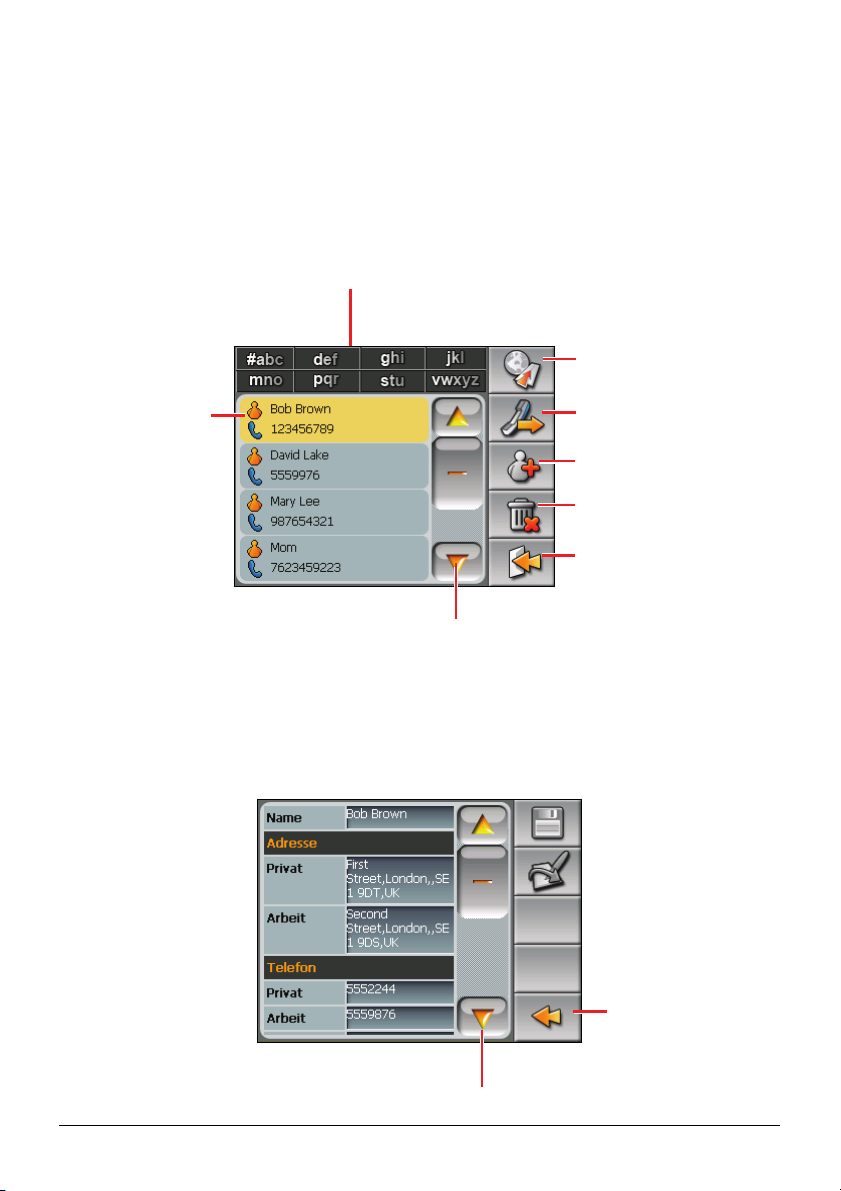
2.2 Verwenden der Kontaktliste
Nach dem Start von Kontakte erscheint die Kontaktliste. Sie zeigt die Namen und
Telefonnummern (Mobiltelefonnummern per Standard) Ihrer Kontakte.
Mit den unterschiedlichen Schaltflächen auf dem Bildschirm können Sie einen
Kontakt suchen, zur Adresse eines Kontaktes navigieren, einen Kontakt anrufen,
etc.
Tippen Sie auf ein Alphabetset, um
einen Kontakt schnell zu finden.
Navigiert zur Adresse des
gewählten Kontakts.
Zweimal tippen, um
Zusammenfassung
eines Kontaktes
anzuzeigen.
Tippen, um die Liste zu durchlaufen.
Ruft den gewählten
Kontakt an.
Fügt einen Kontakt hinzu.
Löscht den gewählten
Kontakt.
Beendet das Programm.
2.3 Der Bildschirm Zusammenfassung
Tippen Sie in der Kontaktliste zweimal auf einen Kontakt, wird eine
Zusammenfassung des Kontaktes angezeigt.
12
Zurück
Tippen, um durch die
Eingabefelder zu rollen.
Page 21
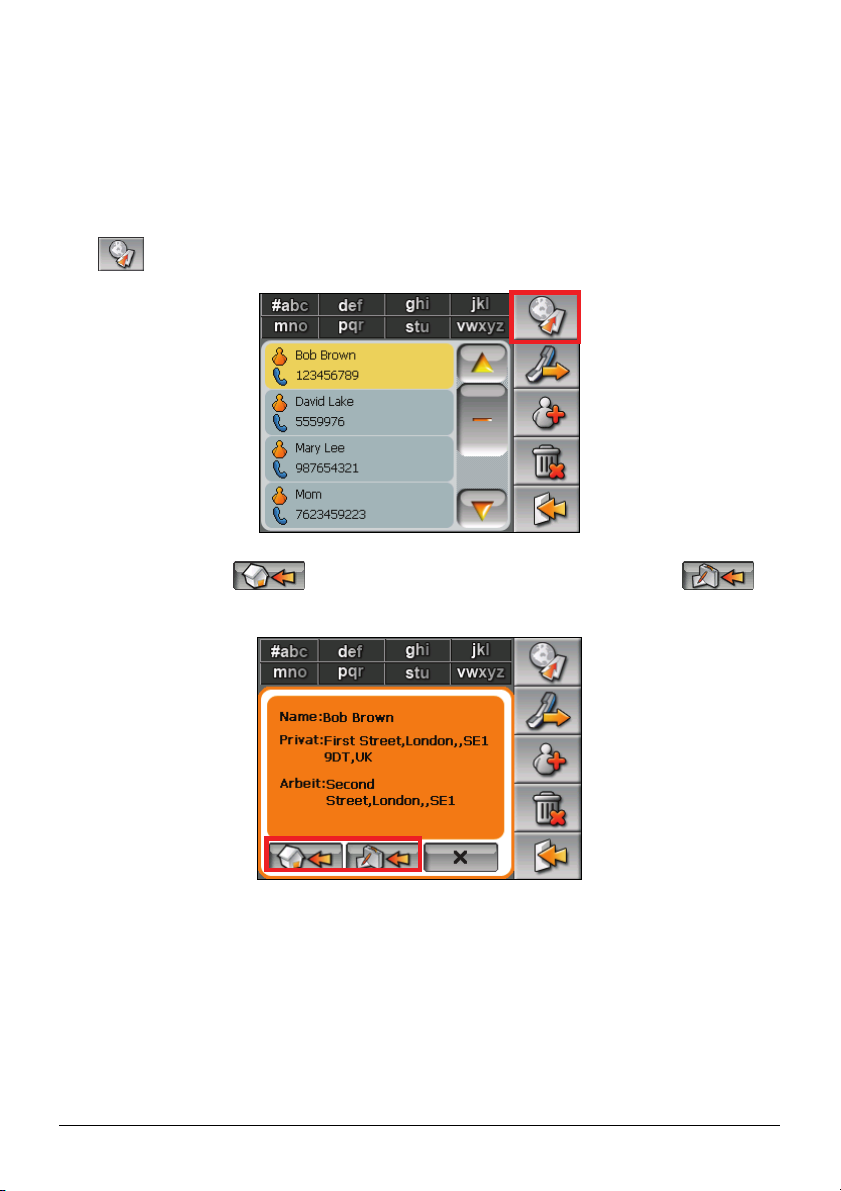
2.4 Navigieren zur Adresse eines Kontakts
Sie können die Adresse eines Kontakts als GPS-Navigationsziel auswählen.
1. Tippen Sie auf
2. Wählen Sie in der Kontaktliste den gewünschten Kontakt und tippen Sie auf
.
3. Tippen Sie auf
um die Arbeitsadresse zu wählen.
Kontakte im Startbildschirm, um das Programm zu starten.
, um die Privatadresse zu wählen, oder auf ,
4. Das Navigationsprogramm startet. (Weitere Informationen sind in dem
Dokument angegeben, das der Navigationssoftware beigelegt ist.)
13
Page 22
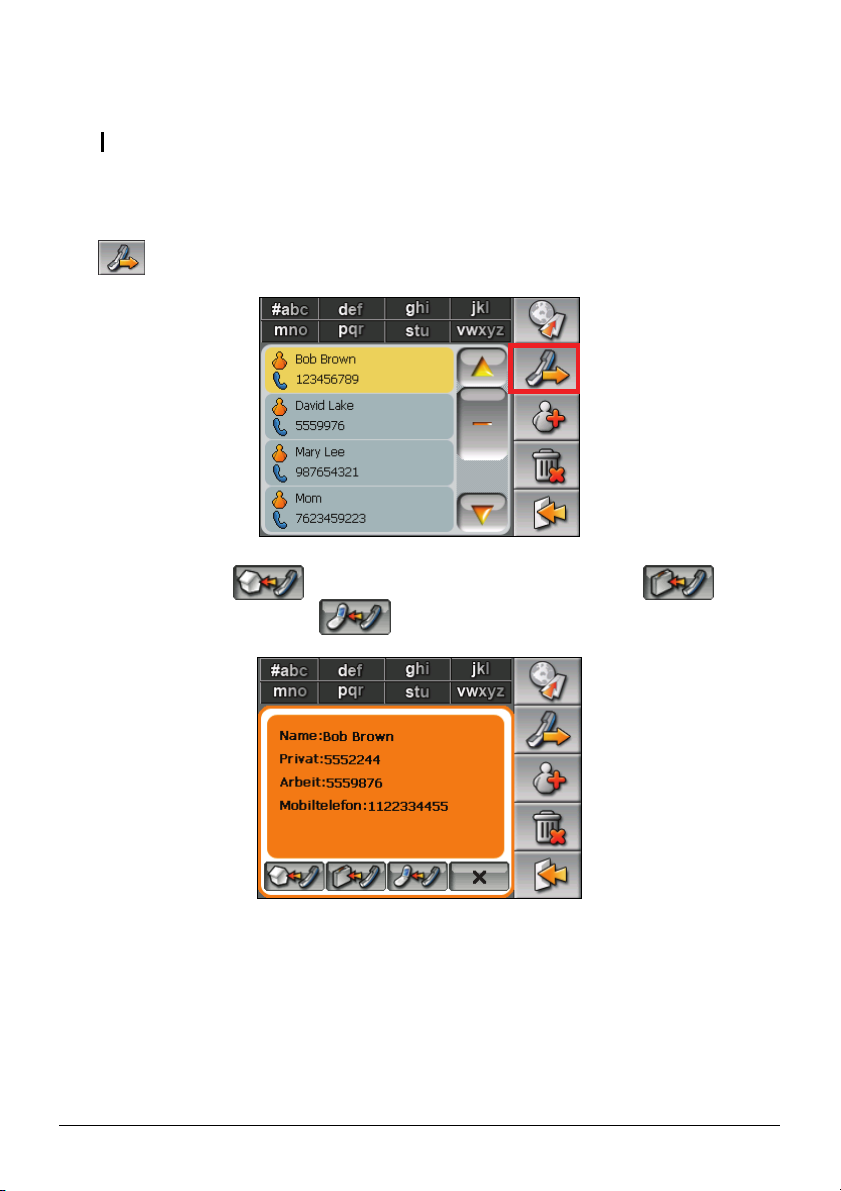
2.5 Anrufen eines Kontakts
HINWEIS: Ein Mobiltelefon, das eine Bluetooth®-Verbindung unterstützt, ist erforderlich.
1. Tippen Sie auf Kontakte im Startbildschirm, um das Programm zu starten.
2. Wählen Sie in der Kontaktliste den gewünschten Kontakt und tippen Sie auf
.
3. Tippen Sie auf
Arbeitsnummer oder auf
4. Das Dialer-Programm startet. (Weitere Informationen sind in Kapitel 6
angegeben.)
, um die Privatnummer anzurufen, auf für die
für die Mobiltelefonnummer.
14
Page 23
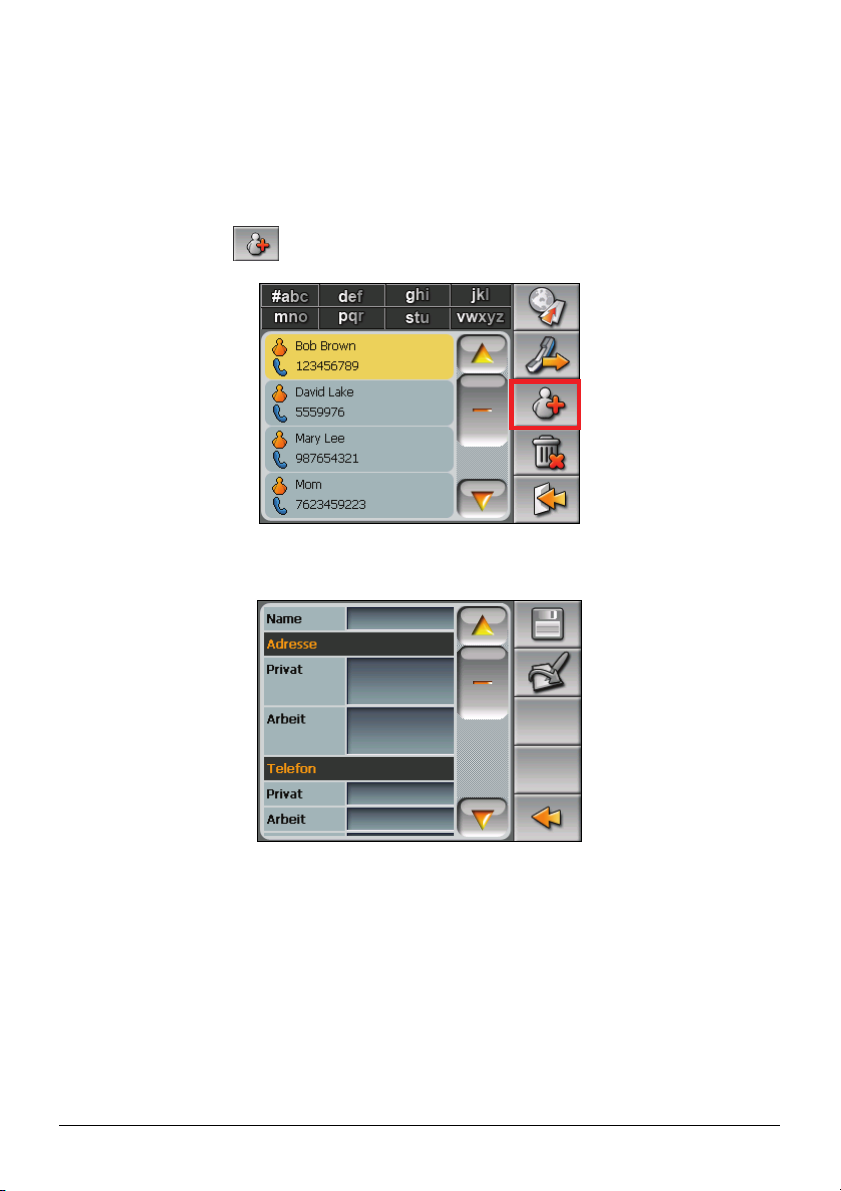
2.6 Verwalten von Kontakten
Hinzufügen eines Kontaktes
1. Tippen Sie auf Kontakte im Startbildschirm, um das Programm zu starten.
2. Tippen Sie auf
3. Tippen Sie zweimal in ein Eingabefeld
.
. Die Soft-Tastatur erscheint.
4. Geben Sie mit der Soft-Tastatur die Informationen in das Feld ein und tippen
Sie auf
OK.
15
Page 24
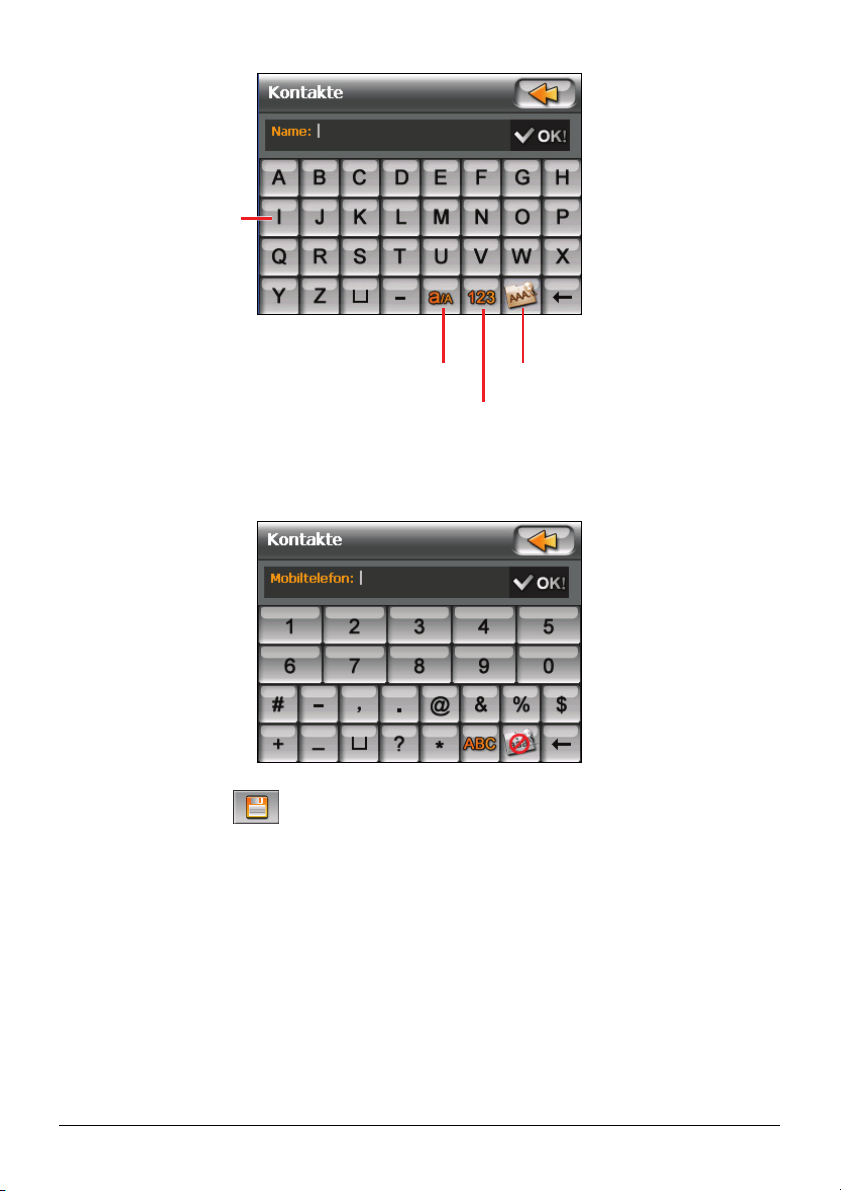
Tippen Sie auf die
A
A
Soft-Tastatur, um Text
und Zahlen einzugeben.
Wechselt zwischen
Groß- und Kleinschrift.
ktiviert/deaktiviert
kzentzeichen (Umlaute).
Schaltet zu numerischen Tasten.
5. Geben Sie auch Informationen in den anderen Feldern ein, z.B. Adresse und
Telefonnummer. Sie müssen nach unten rollen, um alle verfügbaren Felder zu
sehen.
6. Tippen Sie auf
, um die Informationen des Kontakts zu speichern und
zur Kontaktliste zurückzukehren.
16
Page 25
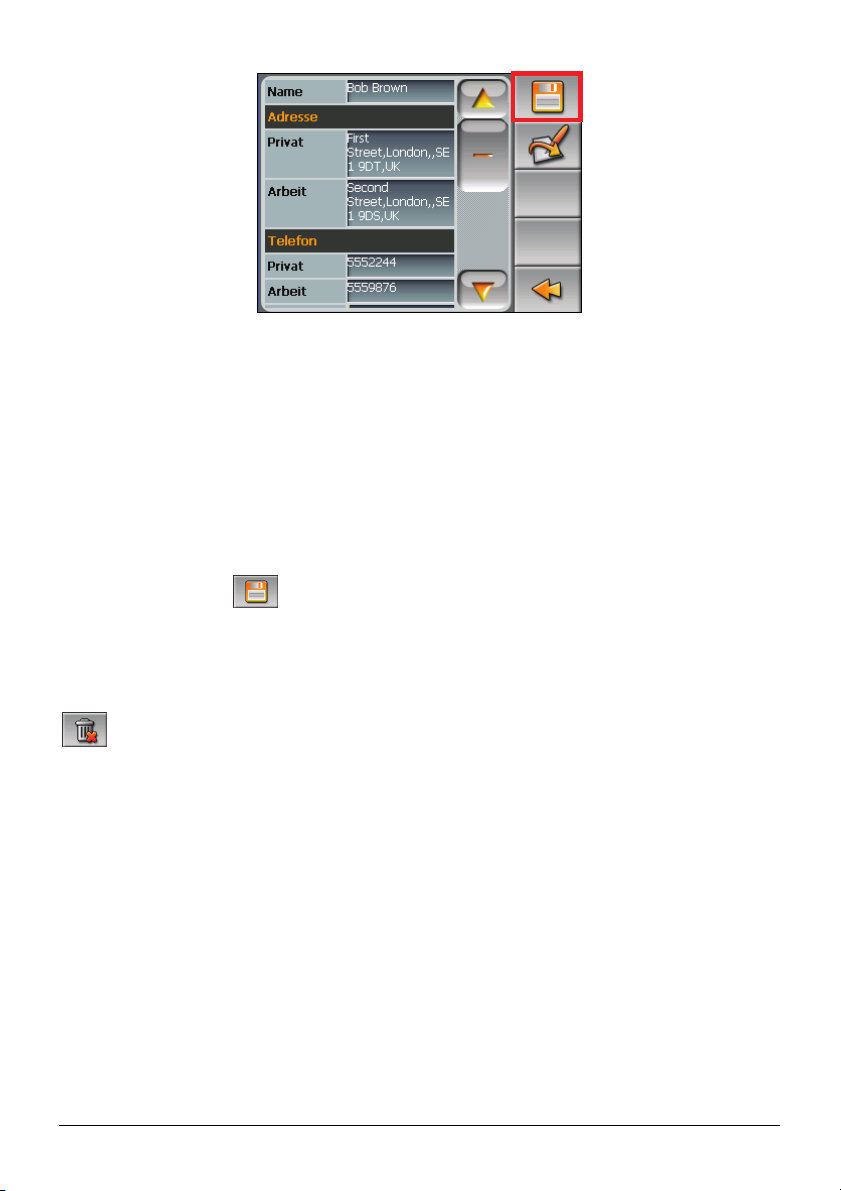
Bearbeiten eines Kontakts
So modifizieren Sie die Informationen eines Kontakts:
1. Tippen Sie in der Kontaktliste zweimal auf den Kontakt, um die
Zusammenfassung zu öffnen.
2. Tippen Sie zweimal in das Feld, das Sie bearbeiten möchten, und tun Sie dies
mit der Soft-Tastatur.
3. Tippen Sie auf
, um die Änderungen zu speichern.
Löschen eines Kontakts
Wählen Sie in der Kontaktliste den zu löschenden Kontakt und tippen Sie auf
.
17
Page 26
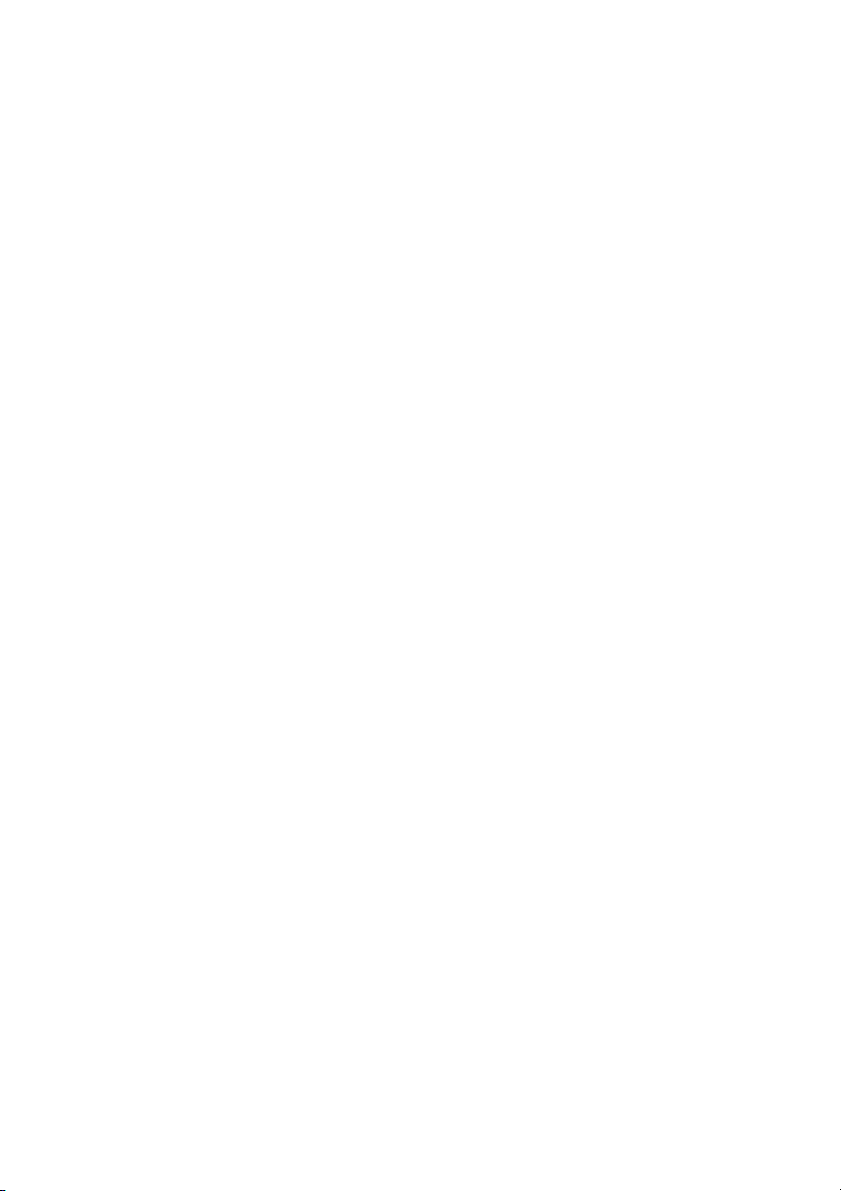
Page 27
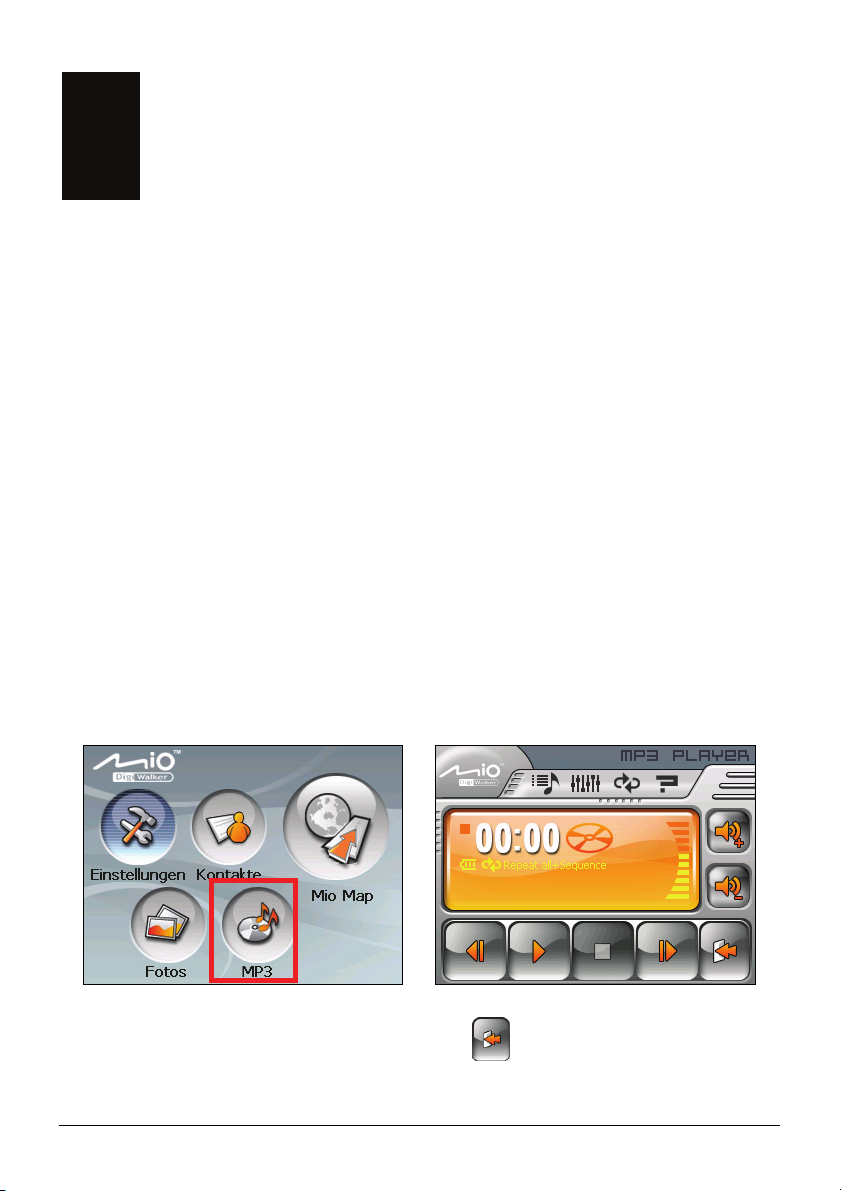
3 MP3
3.1 Starten und Beenden des MP3-Players
MP3 macht Ihr Gerät zu einem MP3-Player. Es beinhaltet folgende Funktionen:
z Wiedergabe von MP3-Dateien
z Grundlegende Wiedergaberegler wie Start, Pause, Stopp, Vor und Zurück
z Die Wiedergabe besteht aus Wiedergabe einzelner Titel, Wiederholung,
Wiederholung einzelner Titel, Sampling-Wiedergabe und normale und
zufällige Reihenfolge.
z 11 voreingestellte Equalizer-Audioprofile
z Unterstützung von Abspiellisten
Tippen Sie auf die
Steuerfeld erscheint auf dem Bildschirm, wo Sie durch Antippen der
Kontrolltasten den MP3-Player mühelos bedienen können.
Um das Programm zu beenden, tippen Sie auf
MP3 im Startbildschirm, um das Programm zu starten. Das
Æ
.
19
Page 28

3.2 Vorbereiten von MP3-Dateien für Ihr Gerät
Vor Verwendung des Programms müssen die MP3-Dateien im Flash-Speicher
oder auf einer Speicherkarte des Geräts verfügbar sein. Ein Werkzeug, genannt
Mio Transfer, wird mitgeliefert, damit Sie Dateien problemlos vom Computer
zum richtigen Standort kopieren können. (Details siehe Kapitel 8.)
3.3 Abspielen von MP3-Dateien
1. Befinden sich Ihre Dateien auf einer Speicherkarte, stecken Sie die Karte in
Ihr Gerät.
2. Tippen Sie auf die
3. Das Programm sucht nach MP3-Dateien auf Ihrem Gerät und auf der
Speicherkarte. Wurden MP3-Dateien festgestellt, werden Sie der Abspielliste
hinzugefügt.
HINWEIS: Sie können Ihre eigenen Abspiellisten für spätere Wiedergabe erstellen. (Details
siehe Abschnitt 3.5.)
4. Um die Wiedergabe zu starten, tippen Sie auf . Steuern Sie die
Wiedergabe mit den Kontrolltasten, die nachstehend beschrieben werden.
MP3 im Startbildschirm, um das Programm zu starten.
20
Page 29

3.4 Regler für MP3-Wiedergabe
Kontroll-
schaltfläche
/
/
/
Name Beschreibung
Start/Pause Startet oder pausiert die Wiedergabe.
Stopp Stoppt die Wiedergabe.
Zurück/
Vor
Lautstärke Erhöht oder verringert die Lautstärke.
Beenden Beendet das Programm und kehrt zum
Abspielliste Öffnet die Abspielliste. (Details siehe Abschnitt 3.5.)
Equalizer Öffnet oder schließt das Equalizer-Steuerfeld.
Wiedergabe
modus
Startet die vorherige oder nächste Datei.
Die Anzeige im Steuerfeld zeigt den aktuellen
Lautstärkepegel.
Startbildschirm zurück.
(Details siehe Abschnitt 3.6.)
Durchläuft die folgenden Modi:
Wiederholte Wiedergabe aller Dateien in
Reihenfolge
Hilfe Erklärt die Funktion und die Bedienung der einzelnen
Wiederholte Wiedergabe aller Dateien in
zufälliger Reihenfolge
Sampling-Wiedergabe in Reihenfolge
Sampling-Wiedergabe in zufälliger
Reihenfolge
Einmalige Wiedergabe der aktuellen Datei
Wiederholt Wiedergabe der aktuellen Datei
Schaltflächen. Tippen Sie auf eine Schaltfläche, um
eine Erklärung unten im Bildschirm anzuzeigen.
21
Page 30

3.5 Verwenden der Abspiellisten
Ö
Per Standard lädt das Programm automatisch alle MP3-Dateien in die
Abspielliste. Sie können auch Ihre eigenen Abspiellisten für einen späteren
Gebrauch erstellen.
Erstellen einer Abspielliste
1. Tippen Sie nach dem Start des MP3-Players auf im Steuerfeld, um die
Abspielliste zu öffnen. Der Bildschirm zeigt die aktuelle Abspielliste.
Lied hinzufügen
Zurück
Entfernt aktuelles
Lied aus Liste. Speichert Abspielliste.
Entfernt alle
Lieder aus Liste.
ffnet Liste der Abspiellisten.
2. Um der Abspielliste ein Lied hinzuzufügen, tippen Sie auf
. Ein
Bildschirm erscheint, der alle MP3-Dateien anzeigt. Tippen Sie auf das Lied,
das Sie hinzufügen möchten, und dann auf
.
22
Page 31

A
Wählt alle Liede
r
A
.
Zurück
Fügt ausgewählte Lieder der
Wählt ausgewählte
Lieder ab.
Fügt ausgewählte Lieder der
bspielliste hinzu und kehrt zum
vorherigen Bildschirm zurück.
bspielliste hinzu.
3. Wiederholen Sie dies für alle anderen Lieder, die Sie hinzufügen möchten.
4. Um die Abspielliste zu speichern, tippen Sie auf
5. Um zum Steuerfeld zurückzukehren, tippen Sie auf
.
.
Öffnen einer Abspielliste
So öffnen Sie gerade erstellte Abspiellisten:
1. Tippen Sie nach dem Start des MP3-Players auf
2. Tippen Sie auf
, um alle von Ihnen erstellten Abspiellisten anzuzeigen.
3. Tippen Sie auf die Abspielliste, die Sie öffnen möchten, und dann auf
im Steuerfeld.
.
23
Page 32

Zurück
Ö
Löscht die gewählte
Abspielliste.
Löscht alle Abspiellisten,
außer die Ausgewählte.
ffnet die gewählte Abspielliste.
4. Um zum Steuerfeld zurückzukehren, tippen Sie auf
.
3.6 Equalizer
Das Programm verfügt über 11 voreingestellte Audioprofile. Tippen Sie auf
, um das Equalizer-Steuerfeld zu öffnen.
Tippen Sie auf
oder , um die verfügbaren Optionen zu durchlaufen:
Default, Rock, Pop, Jazz, Classic, Dance, Heavy, Disco, Soft, 3D, und Hall.
24
Page 33

Tippen Sie auf , um Ihre Wahl zu speichern und zum Steuerfeld
zurückzukehren. Tippen Sie auf
Steuerfeld zurückzukehren.
Um das Profil Default (Standard) zu wählen, tippen Sie auf
, um Ihre Wahl abzubrechen und zum
.
25
Page 34

Page 35

4 Fotos
4.1 Starten und Beenden von Fotos
Mit Fotos können Sie Bilder im JPEG-, GIF- und BMP-Format anzeigen und eine
Diashow der Bilder auf Ihrem Gerät wiedergeben.
Tippen Sie auf
Um das Programm zu beenden, tippen Sie auf
Fotos im Startbildschirm, um das Programm zu starten.
Æ
.
4.2 Vorbereiten von Bildern für Ihr Gerät
Vor Verwendung des Programms müssen die Dateien im Flash-Speicher oder auf
einer Speicherkarte des Geräts verfügbar sein. Ein Werkzeug, genannt Mio
Transfer, wird mitgeliefert, damit Sie Dateien problemlos vom Computer zum
richtigen Standort kopieren können. (Details siehe Kapitel 8.)
27
Page 36

4.3 Anzeigen von Bildern als Miniaturen
1. Befinden sich Ihre Dateien auf einer Speicherkarte, stecken Sie die Karte in
Ihr Gerät.
2. Tippen Sie auf
Fotos im Startbildschirm, um das Programm zu starten.
3. Das Programm sucht die passenden Dateien im angegebenen Ordner auf
Ihrem Gerät oder auf einer Speicherkarte. Es zeigt die Bilder dann als
Miniaturen an. Mit den Schaltflächen
Pfeil-Nach-oben oder Pfeil-Nach-unten
können Sie zur nächsten oder vorherigen Seite wechseln.
Ein Rahmen zeigt an,
dass das Bild
ausgewählt ist.
Gewählte Datei/
Gesamtanzahl der D
ateien
ausgewählte Bild.
Löscht das
Seite-Nach-Oben
Startet die Diashow.
Seite-Nach-Unten
Beenden
4.4 Anzeigen eines Bildes als Vollbild
Wenn Sie ein als Miniatur angezeigtes Bild doppelt antippen, erscheint es als
Vollbild.
28
Page 37

Um zur Miniaturansicht zurückzukehren, tippen Sie auf eine beliebige Stelle im
Bildschirm, woraufhin die Kontrollschaltflächen angezeigt werden, und tippen
Sie dann auf
.
4.5 Bildschirm-Kontrollschaltflächen
Die Bildschirm-Kontrollschaltflächen verfügen über unterschiedliche Funktionen
und Einstellungen. Tippen Sie auf eine beliebige Stelle im Bild, um die
nachstehenden Schaltflächen anzuzeigen. Um die Schaltflächen auszublenden,
tippen Sie erneut auf das Bild.
Kontroll-
schaltfläche
Name Beschreibung
Übertragung Überträgt Bilder zwischen dem Gerät und der
Speicherkarte. (Details hierzu sind in Abschnitt 4.7
angegeben.)
Diashow Startet die Diashow. (Details hierzu sind in Abschnitt 4.6
angegeben.)
Intervall Legt die Zeitlänge fest, die jedes einzelne Dia angezeigt
wird, bevor mit dem nächsten Dia fortgefahren wird.
Tippen Sie auf die Schaltfläche, um zur nächsten
verfügbaren Option zu wechseln.
1 Sekunde
3 Sekunden
5 Sekunden
29
Page 38

Information Aktiviert oder deaktiviert die Anzeige des Namens und
Löschen Löscht das aktuelle Bild.
Zoom Blendet die Zoomleiste ein.
des Datums der Datei.
Tippen Sie so oft auf diese Schaltfläche, wie Sie 1,2x,
1,5x, 1,8x oder 2,0x einzoomen möchten. Ist das Bild
eingezoomt, können Sie es verschieben, um andere Teile
des Bildes zu betrachten.
30
Zurück
Um die Zoomleiste zu schließen, tippen Sie auf
Kehrt zur Miniaturbildansicht zurück.
.
Page 39

4.6 Betrachten einer Diashow
Wählen Sie eine der folgenden Möglichkeiten, um eine Diashow von Ihren
gesamten Bildern anzuzeigen:
z Tippen Sie in der Miniaturansicht auf
, um mit der Diashow zu beginnen.
z Tippen Sie in Vollbildansicht auf eine
beliebige Stelle des Bildes, um die
Kontrollschaltflächen einzublenden.
Um die Diashow zu starten, tippen Sie
auf
.
Ein kleines Dreieck unten links im Bildschirm zeigt an, dass die Diashow aktiviert
ist. Um die Diashow zu stoppen, tippen Sie auf eine beliebige Stelle im
Bildschirm.
31
Page 40

4.7 Übertragen von Bildern
Ü
Ü
Ü
Sie können Bilder von Ihrem Gerät zur Speicherkarte kopieren oder von Ihrer
Speicherkarte zum Gerät.
1. Tippen Sie in Vollbildansicht auf eine beliebige Stelle des Bildes, um die
Kontrollschaltflächen einzublenden.
2. Tippen Sie auf
.
3. Wählen Sie eine von zwei folgenden Möglichkeiten zur Bildübertragung;
entweder vom Gerät zur Speicherkarte oder von der Speicherkarte zum Gerät.
berträgt Bilder vom
Gerät zur
Speicherkarte.
berträgt Bilder von der
Speicherkarte zum
Gerät.
4. Der Vorschaubildschirm erscheint. Durch Antippen können Sie ein Bild oder
mehrere Bilder auswählen. Sie können auch die Schaltfläche
Alle wählen
antippen, um alle Bilder im Quellordner auszuwählen.
Ein Rahmen zeigt
an, das Bild
ausgewählt ist.
Zurück
Alle wählen.
berträgt
32
Page 41

5. Tippen Sie nach Wahl der Bilder auf , um den Dateitransfer zu starten.
6. Tippen Sie nach Abschluss der Übertragung auf
Vorschaubildschirm zurückzukehren.
, um zum
33
Page 42

Page 43

5 Einstellungen
5.1 Starten und Beenden der Einstellungen
Sie können die Systemeinstellungen, z.B. Helligkeit des Hintergrundlichts,
Lautstärke und Sprache, definieren. Sobald die Einstellungen geändert wurden,
bleiben die neuen Einstellungen solange wirksam, bis sie wieder geändert werden.
Tippen Sie auf
erscheint, siehe unten.
Um Einstellungen zu beenden, tippen Sie auf
Die folgenden Abschnitte beschreiben die unterschiedlichen Schaltflächen und
ihre Funktionen.
Einstellungen im Startbildschirm. Das Menü Einstellungen
Æ
.
35
Page 44

5.2 Hintergrundlicht
1. Tippen Sie auf Einstellungen im Startbildschirm.
2. Tippen Sie auf die Schaltfläche
3. Ziehen Sie den Schieberegler längs der skalierten Leiste, um die Helligkeit
des Hintergrundlichts einzustellen. Um das Hintergrundlicht dunkler
einzustellen, ziehen Sie den Schieber nach links. Um das Hintergrundlicht
heller einzustellen, ziehen Sie den Schieber nach rechts.
Hintergrundlicht.
4. Tippen Sie auf
36
, um die Änderungen zu speichern.
Page 45

5.3 Lautstärke
1. Tippen Sie auf Einstellungen im Startbildschirm.
2. Tippen Sie auf die Schaltfläche
3. Ziehen Sie den Schieberegler längs der skalierten Leiste, um die Lautstärke
einzustellen. Um die Lautstärke zu verringern, ziehen Sie den Schieber nach
links. Um die Lautstärke zu erhöhen, ziehen Sie den Schieber nach rechts.
Lautstärke.
4. Tippen Sie auf
, um die Änderungen zu speichern.
37
Page 46

5.4 Bildschirm
Sie können den Touchscreen kalibrieren, wenn er nicht richtig auf Ihr Tippen
reagiert.
1. Tippen Sie auf
2. Tippen Sie auf die Schaltfläche
3. Tippen Sie auf
Einstellungen im Startbildschirm.
, um mit der Kalibrierung zu beginnen.
Bildschirm.
4. Tippen und halten Sie die Mitte des Ziels.
38
Page 47

5. Bewegt sich das Ziel zu einer anderen Position, tippen und halten Sie die
Mitte des neuen Ziels. Wiederholen Sie dies jedesmal, bis die Kalibrierung
abgeschlossen ist.
6. Wenn sie fertiggestellt ist, tippen Sie auf
.
5.5 Strom
So prüfen Sie den restlichen Ladestand Ihres Akkus und/oder konfigurieren die
Energiesparfunktion:
1. Tippen Sie auf
2. Tippen Sie auf die Schaltfläche
3. Der Bildschirm zeigt die Restladung Ihres Akkus an.
Sie können einen Timer einstellen, damit sich Ihr Gerät automatisch
ausschaltet, wenn es einen eingestellten Zeitabschnitt über inaktiv ist. Die
Optionen sind Niemals, 30 Minuten, 20 Minuten und 10 Minuten.
Einstellungen im Startbildschirm.
Strom.
39
Page 48

4. Tippen Sie auf
, um die Änderungen zu speichern.
5.6 Datum & Zeit
1. Tippen Sie auf Einstellungen im Startbildschirm.
2. Tippen Sie auf die Schaltfläche
3. Um die Zeitzone zu ändern, tippen Sie auf den Nach-links-/Nach-rechts-Pfeil
des Feldes “Zeitzone”.
Datum&Zeit.
40
Page 49

4. Tippen Sie auf den Nach-unten-Pfeil neben dem Feld “Datum”, um das
Datum zu ändern. Ein Kalender blendet sich ein. Tippen Sie auf den
Nach-links-Pfeil im Kalender, um zu einem vorherigen Monat und Jahr zu
wechseln, oder tippen Sie auf den Nach-rechts-Pfeil, um zu einem späteren
Monat und Jahr zu wechseln. Sie können auch auf den Monat oder das Jahr
oben im Kalender tippen, um den Monat oder das Jahr direkt zu ändern.
Zeigt der Kalender den aktuellen Monat an, tippen Sie auf das Datum im
Kalender.
5. Um die Zeit einzustellen, tippen Sie zuerst auf die Stunde, Minute oder
Sekunde im Feld “Zeit” und dann auf den Nach-oben-Pfeil, um den Wert zu
erhöhen, oder auf den Nach-unten-Pfeil, um den Wert zu verringern.
6. Tippen Sie auf
, um die Änderungen zu speichern.
41
Page 50

5.7 Ändern der Sprache
HINWEIS: Ändern Sie die Sprache der Mio Map-Navigationssoftware über die Mio
Map-Einstellungen. (Lesen Sie das Dokument, das der Navigationssoftware beigelegt ist.)
1. Tippen Sie auf Einstellungen im Startbildschirm.
2. Tippen Sie auf die Schaltfläche
3. Tippen Sie auf den Nach-links-/-rechts-Pfeil, um die gewünschte Sprache zu
wählen.
Sprache ändern.
4. Tippen Sie auf
5. Tippen Sie auf
42
, um die Änderungen zu speichern.
, damit die neuen Einstellungen wirksam werden.
Page 51

5.8 Bluetooth
1. Tippen Sie auf Einstellungen im Startbildschirm.
2. Tippen Sie auf die Schaltfläche
3. Details über die Anschlussfunktionen von Bluetooth® finden Sie in den
nächsten beiden Kapiteln.
Bluetooth.
43
Page 52

Page 53

6 Dialer
6.1 Über Dialer
Dialer ermöglicht Ihnen die Verwendung Ihres Geräts als Freisprechanlage für
ein Mobiltelefon, das Bluetooth-Verbindung unterstützt. Sie können Ihr Gerät
antippen, um Anrufe zu tätigen und zu empfangen, ohne das Mobiltelefon
aufnehmen zu müssen.
6.2 Pairing mit einem Mobiltelefon
1. Tippen Sie auf Einstellungen im Startbildschirm und dann auf die Schaltfläche
Bluetooth. Bluetooth-Funk schaltet sich ein.
Æ
HINWEIS: Der folgende Vorgang beschreibt die Initialisierung der Blueooth-Verbindung von
Ihrem Mobiltelefon aus. Sie können die Blueooth-Verbindung auch von Ihrem Gerät aus
initialisieren. (Informationen sind in Abschnitt 7.4 angegeben.)
2. Führen Sie das Programm zum ersten Mal aus, wechselt Ihr Gerät in den
Pair-Modus und wartet 60 Sekunden lang auf das Pairing von Ihrem
Mobiltelefon. Die Verbindung wird aufgebaut, sobald Sie innerhalb dieses
Zeitabschnitts den Pairing-Vorgang auf Ihrem Mobiltelefon starten.
45
Page 54

A
r
r
r
3. Werden Sie aufgefordert, das Kennwort einzugeben, tippen Sie das vom
Mobiltelefon vorgegebene Kennwort ein und tippen Sie auf
OK.
4. Nach Abschluss des Pairing-Vorgangs sehen Sie den Dialer-Hauptbildschirm.
Die Statusleiste unten zeigt den Namen des angeschlossenen Mobiltelefons.
Kontakte
nrufverlauf
Tastatu
Verbinden
Wahlwiederholung
Beenden
-Modus Bluetooth-Manage
Pai
46
Page 55

Führen Sie das Dialer-Programm beim nächsten Mal aus, sucht Ihr Gerät
automatisch nach den zuletzt verbundenen Mobiltelefonen und führt ein Pairing
mit ihnen aus.
HINWEIS:
z Ihr Gerät muss sich im Pair-Modus befinden, damit das Mobiltelefon es erkennt. Müssen
Sie den Pair-Modus manuell auf dem Gerät aktivieren, tippen Sie im Hauptbildschirm auf
Pair-Modus.
z Einige Mobiltelefone können sich automatisch mit Freisprechdiensten verbinden.
z Es können bis zu 8 Sets pair-verbundener Mobiltelefone gespeichert werden. Ein 9tes
pair-verbundenes Mobiltelefon ersetzt das Älteste.
z Das Dialer-Programm hat keinen Zugriff auf Daten wie Telefonbuch und Anrufverlauf, die
in einem verbundenen Mobiltelefon gespeichert sind.
6.3 Tätigen eines Anrufs
Nach dem Pairing mit Ihrem Mobiltelefon können Sie mit einer der vier
Schaltflächen (
Dialer-Hauptbildschirm anrufen.
Tastatur
Tippen Sie im Dialer-Hauptbildschirm auf Tastatur , um die
Telefonnummer mit der Tastatur auf dem Bildschirm einzugeben. Nach Eingabe
Tastatur, Kontakte, Anrufverlauf und Wahlwiederholung) im
der Telefonnummer tippen Sie auf
, um den Anruf zu tätigen.
HINWEIS:
z Um die zuletzt eingegebene Zahl zu löschen, tippen Sie auf die Rücktaste.
z Mit den beiden anderen Schaltflächen können Sie zu den Bildschirmen Kontakte und
Anrufverlauf wechseln.
47
Page 56

Kontakte
Durch Tippen auf Kontakte
im Dialer-Hauptbildschirm bekommen Sie
Zugriff auf Telefonnummern, die im Programm Kontakte gespeichert sind, und
können auch eine Telefonnummer für einen Anruf wählen. (Details zu den
Kontakten sind in Kapitel 2 angegeben.)
Beenden
Index
Ruft die gewählte
Nummer an.
Wenn Sie den gewünschten Kontakt antippen, erscheint die Liste mit
Telefonnummern. Tippen Sie auf die anzurufende Telefonnummer und auf
.
Tippen Sie auf
48
, um die gewählte Telefonnummer anzurufen.
Page 57

Anrufverlauf
Tippen Sie im Dialer-Hauptbildschirm auf Anrufverlauf , um kürzlich ein-
und ausgegangene oder verpasste Anrufe zusammen mit Datum, Zeit und Dauer
der einzelnen Anrufe anzuzeigen.
Tippen Sie auf die entsprechende Schaltfläche (eingehend
oder verpasst ), um die letzten 20 Anrufe des ausgewählten
Typs anzuzeigen.
Ist ein Element ausgewählt, können Sie auf
wählen, auf
Telefonnummer im Programm Kontakte zu speichern.
Um alle Elemente in der aktuellen Liste zu löschen, tippen Sie auf
, um das Element zu löschen oder auf , um die
tippen, um die Nummer zu
, ausgehend
.
Wahlwiederholung
Tippen Sie im Dialer-Hauptbildschirm auf Wahlwiederholung , um die zuletzt
angerufene oder empfangene Nummer zu wählen.
49
Page 58

6.4 Bedienungsmöglichkeiten während eines Anrufs
Während eines Anrufs sind vier Funktionen verfügbar:
z Tippen Sie auf , um den Bildschirm auf Symbolgröße zu verkleinern
und zum vorherigen Bildschirm zurückzukehren. Das Symbol
erscheint
unten rechts im Bildschirm. Um zum Bildschirm für eingehende Anrufe
zurückzukehren, tippen Sie auf
z Müssen Sie weitere Nummern eingeben, z.B. eine Nebenanschlussnummer,
tippen Sie auf
, um die Tastatur zu einzublenden und die Nummer
.
einzugeben. Die Tastatur schließt sich, wenn Sie die Schaltfläche nochmals
antippen oder wenn 5 Sekunden lang keine Eingabe stattfand.
z Tippen Sie auf , um Ihren Ton stummzuschalten, damit der andere
Teilnehmer Sie nicht hören kann. Um den Stummschaltmodus zu beenden,
tippen Sie die gleiche Schaltfläche nochmals an.
z Tippen Sie auf , um den Anruf zu beenden.
z Tippen Sie auf , um den Anruf zu Ihrem Mobiltelefon zu übertragen.
Um wieder zu Ihrem Gerät zurückzuschalten, tippen Sie diese Schaltfläche
nochmals an.
50
Page 59

6.5 Empfangen eines Anrufs
Erhalten Sie nach dem Pairing mit einem Mobiltelefon einen Anruf, klingelt das
Gerät und Sie sehen den Bildschirm Ankommender Anruf.
Um den Anruf entgegenzunehmen, tippen Sie auf
Um den Anruf abzulehnen, tippen Sie auf
Um den Klingelton vor Empfang oder Ablehnung stummzuschalten, tippen Sie
auf
.
.
.
6.6 Weitere Schaltflächen
Zusätzlich zu Schaltflächen für Anrufvorgänge sind die nachstehend
beschriebenen Schaltflächen
Dialer-Hauptbildschirm verfügbar.
Verbinden
Durch Tippen auf Verbinden
manuell unter den zuletzt pair-verbundenen Mobiltelefonen nach einer
verfügbaren Verbindung suchen.
Verbinden, Pair-Modus, Weiteres und Beenden im
im Dialer-Hauptbildschirm können Sie
51
Page 60

Pair-Modus
Durch Tippen auf Pair-Modus
Gerät manuell in den Pair-Modus versetzen. Innerhalb von 60 Sekunden können
Sie den Pairing-Vorgang auf Ihrem Mobiltelefon zu starten, um Ihr Gerät als eine
Freisprechanlage zu erkennen.
im Dialer-Hauptbildschirm können Sie Ihr
Bluetooth-Manager
Durch Tippen auf Bluetooth-Manager im Dialer-Hauptbildschirm können Sie
das Programm Bluetooth-Manager ausführen. (Details zum Bluetooth-Manager
sind in Kapitel 7 angegeben.)
52
Page 61

Beenden
Um den Dialer-Bildschirm auszublenden, tippen Sie auf Beenden
Dialer-Hauptbildschirm. Dialer ist jedoch weiterhin im Hintergrund aktiv.
HINWEIS: Das Ausschalten von Bluetooth-Funk ist in Abschnitt 7.3 beschrieben.
im
53
Page 62

Page 63

7 Bluetooth-Manager
7.1 Über Bluetooth-Manager
Ihr Gerät ist mit Bluetooth-Technologie für drahtlose Kommunikation
ausgestattet. Geräte mit Bluetooth-Funktionen können ohne Kabelverbindung
Daten über eine Entfernung von 10 Metern (30 Fuß) austauschen.
Bluetooth-Manager ermöglicht Ihnen das Konfigurieren und Bedienen der
Bluetooth-Funktionen auf Ihrem Gerät.
7.2 Starten und Beenden von Bluetooth-Manager
1. Tippen Sie auf Einstellungen im Startbildschirm und dann auf die Schaltfläche
Bluetooth.
Æ
2. Wenn sich der Dialer-Bildschirm einblendet, tippen Sie auf
.
55
Page 64

A
3. Der Bluetooth-Manager-Bildschirm erscheint, siehe unten.
Beenden
Bluetooth-Einstellungen
Um das Programm zu beenden, tippen Sie auf
Schaltet Bluetooth-Funk aus.
ktive Verbindungen
. Sie werden zum
Dialer-Bildschirm zurückgebracht.
7.3 Ein-/Ausschalten von Bluetooth-Funk
Sobald Sie den Bluetooth-Manager starten, wird Bluetooth-Funk eingeschaltet.
Die Bluetooth-Anzeige auf Ihrem Gerät blinkt blau.
Beim Beenden des Bluetooth-Managers wird Bluetooth-Funk nicht ausgeschaltet.
Um Bluetooth-Funk auszuschalten, tippen Sie auf
Bluetooth-Manager. Die blinkende Bluetooth-Anzeige erlischt.
56
im Bildschirm
Page 65

7.4 Suchen nach Geräten
HINWEIS: Um den Dienst eines Remote-Geräts mit Bluetooth-Funktionen nutzen zu
können, muss sich das Remote-Gerät im erkennbaren Modus befinden.
1. Starten Sie den Bluetooth-Manager, wie in Abschnitt 7.2 beschrieben ist.
2. Tippen Sie auf
3. Die Geräteliste erscheint auf dem Bildschirm. Tippen Sie auf das Zielgerät
und auf
Bluetooth-Gerät inspizieren, um Geräte in der Nähe aufzuspüren.
, um die Dienste des Geräts zu durchsuchen.
HINWEIS: Sie können auch auf tippen, um eine Pair-Verbindung mit dem gewählten
Gerät herzustellen, bevor Sie sich seine Dienste ansehen.
4. Tippen Sie auf den gewünschten Dienst.
57
Page 66

5. Werden Sie aufgefordert, das Kennwort einzugeben, tippen Sie das vom
Zielgerät benötigte Kennwort ein und tippen Sie auf
OK.
HINWEIS: Sobald eine Bluetooth-Verbindung mit einem Remote-Gerät hergestellt ist, wird
sie als Verknüpfung gespeichert. Bei Verwendung von Meine Schnellzugriffe können Sie
denselben Dienst bequemerweise nochmals verwenden. (Informationen sind in Abschnitt
7.6 angegeben.)
58
Page 67

7.5 Übertragen von Dateien
Sie können Dateien über eine Bluetooth-Verbindung übertragen.
1. Suchen Sie nach Geräten, wie im vorherigen Abschnitt beschrieben ist.
2. Wählen Sie das Zielgerät und tippen Sie auf
3. Werden Sie aufgefordert, das Kennwort einzugeben, tippen Sie das vom
Zielgerät benötigte Kennwort ein und tippen Sie auf
4. Das Fenster Datei-Explorer erscheint. Mit den Schaltflächen unten im
Bildschirm bekommen Sie Zugang zum entfernten oder zu Ihrem Gerät.
Bluetooth File Transfer.
OK.
5. Befindet sich die Datei in einem Ordner, tippen Sie auf den Ordner, in dem
Wechselt zu Mein Gerät.
sich die Datei befindet, und auf
Wechselt zu Entferntes Gerät.
.
59
Page 68

Entferntes Gerät Mein Gerät
6. Tippen Sie auf die überzutragende Datei und tippen Sie auf die Schaltfläche
Upload oder Download.
HINWEIS: Sobald eine Bluetooth-Verbindung mit einem Remote-Gerät hergestellt ist, wird
sie als Verknüpfung gespeichert. Bei Verwendung von Meine Schnellzugriffe können Sie
denselben Dienst bequemerweise nochmals verwenden. (Informationen sind in Abschnitt
7.6 angegeben.)
Download
Upload
60
Page 69

7.6 Verwenden von Meine Schnellzugriffe
Sobald eine Bluetooth-Verbindung mit einem Remote-Gerät hergestellt ist, wird
sie als ein Schnellzugriff gespeichert. Mit Meine Schnellzugriffe können Sie
durch Tippen auf die betreffende Verknüpfung denselben Dienst bequemerweise
nochmals in Anspruch nehmen.
1. Starten Sie den Bluetooth-Manager, wie in Abschnitt 7.2 beschrieben ist.
2. Tippen Sie auf
3. Tippen Sie auf das gewünschte Element und auf
Verbindung herzustellen.
Meine Schnellzugriffe.
Æ
, um erneut eine
61
Page 70

7.7 Anzeigen aktiver Verbindungen
Tippen Sie nach dem Start des Bluetooth-Managers auf , um die aktiven
Verbindungen anzuzeigen. Haben Sie auf ein Element getippt, können Sie das
ausgewählte Gerät durch Tippen auf
trennen.
7.8 Konfigurieren von Bluetooth-Einstellungen
Tippen Sie nach dem Start des Bluetooth-Managers auf , um die
Bluetooth-Einstellungen zu konfigurieren.
Die verfügbaren Optionen sind:
z Name
Ermöglicht Ihnen, den Namen Ihres Geräts zu bearbeiten.
62
Page 71

z Finden durch andere Geräte zulassen
Andere Geräte können Ihr Gerät zwar finden, aber sich nicht mit ihm
verbinden.
z Verbindung von anderen Geräten zulassen
Andere Geräte können Ihr Gerät finden und sich mit ihm verbinden.
z Diesen Ordner freigeben
Tippen Sie auf
, um den Ordner anzugeben, der für ein Remote-Geröt
freigegeben werden soll.
HINWEIS: Wenn Sie über die Blueooth-Verbindung MP3- oder Bilddateien zu Ihrem Gerät
übertragen, werden die übertragenen Dateien in diesem freigegebenen Ordner abgelegt.
Das MP3- oder Foto-Programm kann diese Dateien nur erkennen, wenn sie sich im richtigen
Ordner für das MP3- oder Foto-Programm befinden.
Tippen Sie auf , um Ihre Änderungen zu speichern.
63
Page 72

Page 73

8 Mio Transfer
8.1 Installieren von Mio Transfer
Mio Transfer ermöglicht Ihnen das mühelose Übertragen von Daten, z.B. MP3
und Fotos, zwischen Ihrem Gerät und einem Computer. So wird Mio Transfer auf
Ihrem Computer installiert:
1. Schalten Sie Ihren Computer ein und legen Sie die Anwendungs-CD in das
CD-ROM-Laufwerk des Computers.
2. Wird der Bildschirm Language Selecting (Sprachwahl) angezeigt, klicken Sie
auf die Sprache, mit der Sie installieren möchten.
65
Page 74

3. Tippen Sie auf Mio Transfer installieren.
4. Tippen Sie auf
Nächsten. Stellen Sie die Installation anhand der Anweisungen
auf dem Bildschirm fertig.
HINWEIS: Ist Mio Transfer bereits auf Ihrem PC installiert, wird beim Klicken auf Mio
Transfer installieren die Anwendung von Ihrem System entfernt.
66
Page 75

8.2 Starten und Beenden von Mio Transfer
Klicken Sie auf das Symbol Mio Transfer im Windows-Desktop, um das Programm
zu starten.
Die Menüleiste von Mio Transfer enthält folgende Registerkarten:
z MP3
Ermöglicht die Übertragung von MP3-Dateien zwischen Ihrem Gerät und
dem Computer. (Details siehe Abschnitt 8.3.)
z Foto
ermöglicht die Übertragung von Bilder zwischen Ihrem Gerät und Ihrem
Computer. (Details siehe Abschnitt 8.3.)
z Kontakte
Hiermit kopieren Sie Microsoft Outlook Kontakte-Daten vom Computer zu
Ihrem Gerät. (Details siehe Abschnitt 8.4.)
z Mio Online
verfügt über den Link zur Mio-Website.
67
Page 76

z Über uns
Zeigt Programminformationen an.
Um Mio Transfer zu beenden, klicken Sie einfach auf
Bildschirm.
Beenden unten rechts im
8.3 Kopieren von MP3-Dateien oder Bildern auf Ihr
Gerät
Vor der Wiedergabe von MP3-Musik oder Bildern müssen MP3-/ Bilddateien auf
Ihrem Gerät vorhanden sein. Kopieren Sie Dateien mit Mio Transfer vom
Computer zum richtigen Standort auf Ihrem Gerät.
1. Möchten Sie MP3- oder Bilddateien zu
einer Speicherkarte kopieren, fügen Sie
die Karte im Gerät ein.Schalten Sie den
Computer und Ihr Gerät ein.
2. Schalten Sie den Computer und Ihr Gerät
ein.
3. Verbinden Sie das Mini-USB-Ende des
USB-Kabels mit der Unterseite des
Geräts und das andere Ende mit einem
USB-Anschluss Ihres Computers.
4. Starten Sie Mio Transfer durch Klicken auf das
Windows-Desktop.
Mio Transfer-Symbol auf dem
5. Kopieren Sie MP3- oder Bilddateien, indem Sie die folgende Schaltfläche
anklicken:
z Um MP3-Dateien zu kopieren, klicken Sie auf MP3 in der oberen
Menüleiste.
z Um Fotos oder Bilder zu kopieren, klicken Sie auf Foto in der oberen
Menüleiste.
Die linke Spalte zeigt die Laufwerke Ihres Computer und die rechte Spalte
zeigt die Dateien im entsprechenden Ordner auf dem Zielgerät (entweder
oder ).
68
Page 77

Zielgerät
6. Wählen Sie Ihr Zielgerät, indem Sie auf eines der Symbole klicken:
z - der Flash-Speicher Ihres Geräts
z - eine im Gerät eingefügte Speicherkarte.
7. Wählen Sie in der linken Spalte den Ordner, wo Ihre MP3- oder Bilddateien
gespeichert sind. Wählen Sie die MP3-Datei, die Sie kopieren möchten, und
tippen Sie auf
Die Statusleiste zeigt den Verlauf der Dateiübertragung
.
an und die ausgewählte Datei wird zum Zielgerät kopiert
HINWEIS: Sie können die Dateien auch von Ihrem Gerät zu Ihrem Computer kopieren.
Wählen Sie zuerst die zu kopierenden Dateien aus der rechten Spalte aus und bestimmen
Sie in der linken Spalte einen Ordner, in dem diese Dateien abgelegt werden sollen. Klicken
Sie dann auf , um mit der Dateiübertragung zu beginnen.
69
Page 78

Verwalten von MP3-Dateien oder Bilddateien
Mit unterschiedlichen Schaltflächen können Sie Dateien verwalten:
z Umbenennen
ändert den Namen der gewählten Datei.
z Löschen
entfernt die gewählte Datei.
ACHTUNG: Seien Sie vorsichtig beim Löschen von Dateien. Wenn Sie Dateien löschen,
deren Funktion unbekannt ist, könnten Programme oder Funktionen nicht mehr richtig
laufen.
z Abbrechen
bricht die Übertragung von MP3-Dateien ab.
z Neue Mappe
Erstellt einen neuen Ordner im gewählten Laufwerk oder Ordner.
8.4 Kopieren von Kontakte-Daten auf Ihrem Gerät
Mit Mio Transfer kopieren Sie Microsoft Outlook Kontakte-Daten vom Computer
zu Ihrem Gerät. Sie sparen dadurch die Zeit zur erneuten Eingabe der
Informationen auf Ihrem Gerät oder Ihrem Computer. (Informationen über
Kontakte sind in Kapitel 2 angegeben.)
1. Schalten Sie den Computer und Ihr Gerät
ein.
5. Verbinden Sie das Mini-USB-Ende des
USB-Kabels mit der Unterseite des
Geräts und das andere Ende mit einem
USB-Anschluss Ihres Computers.
6. Starten Sie Mio Transfer durch Klicken
auf das
Mio Transfer-Symbol auf dem
Windows-Desktop. Der Mio
Transfer-Bildschirm erscheint.
7. Klicken Sie auf
Kontakte in der oberen
Menüleiste.
8. Wählen Sie Ihre Option und klicken Sie auf
70
Starten.
Page 79

71
Page 80

Page 81

9 Fehlerbehebung und Pflege
9.1 Zurücksetzen Ihres Systems
Es kann gelegentlich vorkommen, dass Sie Ihr Gerät zurücksetzen müssen. Wenn
Ihr Gerät z.B. nicht mehr reagiert, sollten Sie es zurücksetzen; oder wenn es wie
“festgefroren” oder “verriegelt” zu sein scheint.
Stecken Sie einen dünnen Draht, z.B. eine aufgebogene Büroklammer, in die
Reset-Taste Ihres Geräts. Dies wird als “Soft-Reset” bezeichnet. Nach einem
Soft-Reset sollte der Startbildschirm erscheinen.
Reagiert Ihr Gerät auch nicht nach einem Soft-Reset, können Sie anhand
folgender Schritte ein “Hard-Reset” ausführen.
1. Ziehen Sie alle Kabel vom Gerät ab.
2. Drücken Sie mit einem spitzen Stift den EIN/AUS-Schalter auf die Position
OFF.
3. Warten Sie 1 Minute und schieben Sie den Schalter wieder zurück auf ON.
73
Page 82

1 Minute warten.
9.2 Fehlerbehebung
HINWEIS: Wenn ein Problem auftritt, dass Sie nicht lösen können, bitten Sie Ihren Händler um
Unterstützung.
Probleme mit Stromversorgung
Das Gerät schaltet sich bei Verwendung von Akkustrom nicht ein
z Die Akkurestladung ist u.U. zu niedrig, um das Gerät einzuschalten. Lädt den
Akku auf.
Probleme mit dem Bildschirm
Bildschirm ist ausgeschaltet
Wenn der Bildschirm auch nach dem Drücken der Netztaste nicht reagiert,
durchlaufen Sie die folgenden Schritte, bis das Problem behoben ist:
z Lädt den Akku auf.
z Setzen Sie Ihr Gerät zurück.
Bildschirm reagiert sehr langsam
z Prüfen Sie, ob das Gerät noch mit Akkustrom versorgt wird. Bleibt das
Problem weiterhin bestehen, setzen Sie das Gerät zurück.
74
Page 83

Bildschirm bleibt stehen
z Setzen Sie Ihr Gerät zurück.
Bildschirm ist zu schwach
z Prüfen Sie, ob das Hintergrundlicht des Displays eingeschaltet ist.
z Gehen Sie zu einem Ort, der ausreichend beleuchtet ist.
Ungenaue Reaktionen auf das Antippen
z Kalibrieren Sie den Touchscreen. (Details siehe “Bildschirm” in Abschnitt
5.4.)
Probleme mit Anschlüssen
Probleme mit Kabelanschlüssen
z Vergewissern Sie sich, dass Ihr Gerät und der Computer beide eingeschaltet
sind, bevor Sie einen Anschluss vornehmen.
z Prüfen Sie, ob das Kabel richtig mit dem USB-Anschluss Ihres Computers
verbunden ist. Schließen Sie das USB-Kabel direkt an den Computer
an—verwenden Sie keinen USB-Hub als Zwischengerät.
z Setzen Sie Ihr Gerät vor dem Kabelanschluss zurück. Vor dem Neustart des
Computers muss immer Ihr Gerät abgesteckt werden.
GPS-Probleme
Sind keine gültigen Signale verfügbar, erwägen Sie Folgendes:
z Achten Sie darauf, dass die GPS-Antenne eine klare Sicht zum Himmel hat.
z Beachten Sie, dass Folgendes den GPS-Empfang stören kann:
9 Schlechtes Wetter.
9 Dichte Hindernisse über Kopf (z.B. Bäume und hohe Gebäude).
9 Anderes Drahtlosgerät im Fahrzeug.
9 Färbung der Windschutzscheibe Ihres Fahrzeugs.
75
Page 84

9.3 Warten Ihres Geräts
Wenn Sie Ihr Gerät gut pflegen, ist ein störungsfreier Betrieb gewährleistet, und
das Risiko, dass Ihr Gerät beschädigt wird, reduziert sich.
z Halten Sie Ihr Gerät fern von starker Feuchtigkeit und extremen
Temperaturen.
z Vermeiden Sie es, Ihr Gerät längere Zeit direktem Sonnenlicht oder starkem
UV-Licht auszusetzen.
z Stellen Sie nichts oben auf das Gerät oder lassen Sie keine Objekte von oben
auf das Gerät fallen.
z Lassen Sie Ihr Gerät nicht fallen und setzen Sie es auch keinen
Erschütterungen aus.
z Setzen Sie Ihr Gerät nicht plötzlichen starken Temperaturschwankungen aus.
Hierbei könnte sich Kondenswasser im Gerät ansammeln, wodurch es
beschädigt werden könnte. Warten Sie bei der Bildung von Kondenswasser,
bis das Gerät vollkommen getrocknet ist.
z Achten Sie darauf, sich nicht auf das Gerät zu setzen, wenn Sie es in die
Gesäßtasche Ihrer Hose, etc. gesteckt haben.
z Die Oberfläche des Bildschirms ist anfällig für Kratzer. Scharfe Objekte
können den Bildschirm verkratzen. Sie können einen nichthaftenden,
allgemeinen Bildschirmschutz verwenden, der speziell für tragbare Geräte
mit LCD-Bildschirmen entwickelt wurde, um den Bildschirm vor kleinen
Kratzern zu schützen.
z Reinigen Sie Ihr Gerät nie, wenn es eingeschaltet ist. Wischen Sie den
Bildschirm und die Außenseite des Geräts mit einem weichen, fusselfreien
Tuch ab, das mit etwas Wasser befeuchtet ist.
z Wischen Sie den Bildschirm nicht mit Papiertüchern ab.
z Versuchen Sie nie, Ihr Gerät zu zerlegen, zu reparieren oder Änderungen an
ihm vorzunehmen. Ein Zerlegen, Ändern oder ein Reparaturversuch können
das Gerät beschädigen, und Sie sogar verletzen oder Ihr Eigentum
beschädigen.
z Bewahren bzw. tragen Sie keine entzündbaren Flüssigkeiten, Gase oder
Explosivstoffe im gleichen Fach wie Ihr Gerät, seine Teile oder sein Zubehör.
76
Page 85

Informationen über
10 Informationen über Vorschriften
Vorschriften
HINWEIS: Aufkleber außen am Gehäuse des Geräts weisen die Vorschriften aus, denen Ihr
Modell entsprechen muss. Prüfen Sie die Aufkleber auf Ihrem Gerät und beziehen Sie sich
auf die entsprechenden Erklärungen in diesem Kapitel. Einige Hinweise beziehen sich nur
auf bestimmte Modelle.
10.1 Erklärungen zu Vorschriften
Class B Regulations
USA
Federal Communications Commission Radio Frequency Interference
Statement
NOTE:
This equipment has been tested and found to comply with the limits for a Class B
digital device pursuant to Part 15 of the FCC Rules. These limits are designed to
provide reasonable protection against harmful interference in a residential
installation. This equipment generates, uses, and can radiate radio frequency
energy and, if not installed and used in accordance with the instructions, may
cause harmful interference to radio communications. However, there is no
guarantee that interference will not occur in a particular installation. If this
equipment does cause harmful interference to radio or television reception, which
can be determined by turning the equipment off and on, the user is encouraged to
try to correct the interference by one or more of the following measures:
z Reorient or relocate the receiving antenna.
77
Page 86

z Increase the separation between the equipment and receiver.
z Connect the equipment into an outlet on a circuit different from that to which
the receiver is connected.
z Consult the dealer or an experienced radio/TV technician for help.
Any changes or modifications not expressly approved by the manufacturer could
void the user’s authority to operate the equipment.
Please note:
The use of a non-shielded interface cable with this equipment is prohibited.
Canada
Canadian Department Of Communications
Radio Interference Regulations Class B Compliance Notice
This Class B digital apparatus meets all requirements of the Canada
Interference-Causing equipment regulations.
Cet appareil numérique de Classe B respecte toutes les exigences du Règlement
Canadien sur le matériel brouileur.
Europäischer Hinweis
Produkte mit dem CE-Zeichen stimmen mit der Richtlinie für Funk- &
Telekommunikation-Terminalgeräte (R&TTE) (1999/5/EWG), der Richtlinie für
elektromagnetische Verträglichkeit (89/336/EWG) und der Richtlinie für
Niederspannung (73/23/EWG) überein – gemäß Änderung durch Richtlinie
93/68/EWG – ausgegeben von der Kommission der Europäischen Gemeinschaft.
Übereinstimmung mit diesen Richtlinien beinhalten Übereinstimmung mit den
folgenden europäischen Normen:
EN301489-1: Elektronische Kompatibilität und Funkspektralstoffe (ERM),
elektromagnetische Verträglichkeitsnorm (EMV) für Funkgeräte und -dienste;
Abschnitt 1: Allgemeine technische Anforderungen
EN301489-3: Electronic compatibility and Radio spectrum Matters (ERM),
ElectroMagnetic Compatibility (EMC) standard for radio equipment and services;
Part 3: Specific conditions for Short-Range Devices (SRD) operating on
frequencies between 9 kHz and 40 GHz
EN55022: Funkstörmerkmale
EN55024: Immunitätsmerkmale
78
Page 87

EN6100-3-2: Grenzwerte für harmonische Stromemissionen
EN6100-3-3: Beschränkungen der Spanungsschwankung und des
Flimmerns bei mit Niederspannung versorgten Systemen
EN60950 / IEC 60950: Produktsicherheit
Der Hersteller haftet nicht für vom Benutzer vorgenommene Änderungen, welche
die Übereinstimmung dieses Produkts mit dem CE-Zeichen verändern können,
und den daraus entstehenden Auswirkungen.
10.2 Sicherheitsmaßnahmen
z Längeres Hören von Musik bei maximaler Lautstärke kann das Gehör
beschädigen.
Über das Laden
z Verwenden Sie nur das dem Gerät beigelegte Kfz-Stromkabel. Die
Verwendung von Kfz-Stromkabeln anderen Typs kann zu
Funktionsstörungen und/oder Gefahren führen.
z Dieses Produkt muss mit einem Listennetzteil, mit “LPS” gekennzeichnet,
und einem Strom von mindestens +5V DC / 1,0A versorgt werden.
z Legen Sie einen bestimmten Akku in das Gerät.
Über das Ladegerät
z Verwenden Sie das Ladegerät nicht in feuchten Umgebungen. Berühren Sie
das Ladegerät nie, wenn Ihre Hände oder Füße nass sind.
z Achten Sie auf eine ausreichende Belüftung um das Ladegerät, wenn Sie es
für den Betrieb des Geräts oder zum Laden des Akkus verwenden. Bedecken
Sie das Ladegerät nicht mit Papier oder anderen Objekten, die den Kühleffekt
reduzieren. Verwenden Sie das Ladegerät nicht, wenn es sich in einer
Tragetasche befindet.
z Schließen Sie das Ladegerät an eine passende Stromquelle an. Die
Spannungsanforderungen finden Sie auf dem Produktgehäuse und/oder der
Verpackung.
z Verwenden Sie das Ladegerät nicht, wenn seine Netzleitung beschädigt ist.
79
Page 88

z Versuchen Sie nicht, das Gerät instandzusetzen. Es gibt keine wartbaren Teile
im Innern. Tauschen Sie das Gerät aus, wenn es beschädigt ist oder starker
Feuchtigkeit ausgesetzt war.
Über den Akku
z Verwenden Sie ein bestimmtes, vom Hersteller genehmigtes Ladegerät.
ACHTUNG: Dieses Gerät enthält einen nichtersetzbaren, internen Lithium-Ionen-Akku. Der
Akku kann aufbrechen oder explodieren, wobei gefährliche Chemikalien austreten. Um das
Risko von Brand oder Verbrennungen zu reduzieren, dürfen Sie den Akku nicht zerlegen,
zerdrücken, anstechen oder ins Feuer oder Wasser werfen.
z Wichtige Hinweise (nur für das Personal vom Kundendienst bestimmt)
9 Achtung: Explosionsgefahr, wenn der Akku durch einen falschen Typ
ersetzt wird. Entsorgen Sie gebrauchte Akkus den Anweisungen
entsprechend.
9 Ersatz nur mit dem gleichen oder gleichwertigen Typ, der vom Hersteller
empfohlen wird.
9 Der Akku muss ordnungsgemäß wiederverwertet oder entsorgt werden.
9 Legen Sie nur einen bestimmten Akku in das Gerät.
80
